Page 1
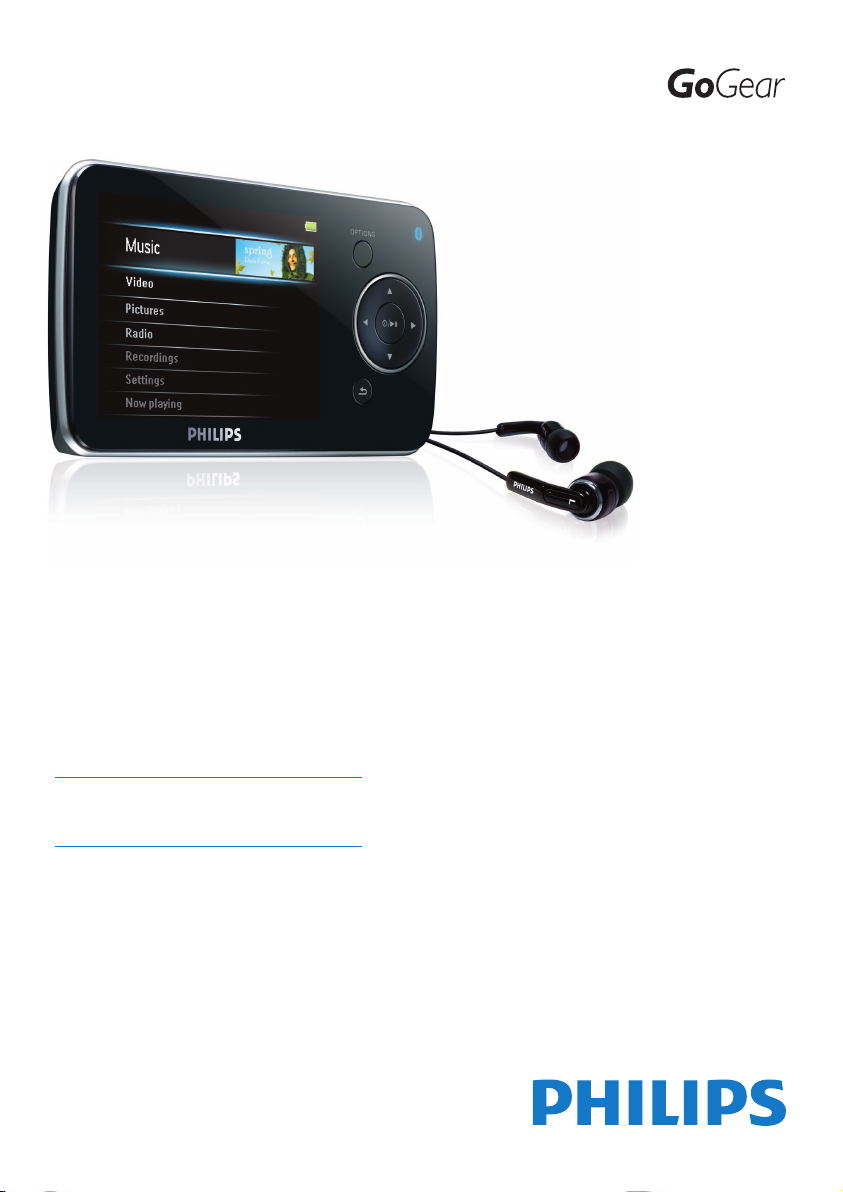
SA5225BT
SA5245BT
SA5247BT
SA5285BT
SA5287BT
SA5295BT
Gefeliciteerd met uw aankoop en
welkom bij Philips!
Als u volledig wilt profiteren van
de ondersteuning die Philips biedt,
kunt u uw product registreren op
www.philips.com/welcome.
Digitale audio-/videospeler
Page 2
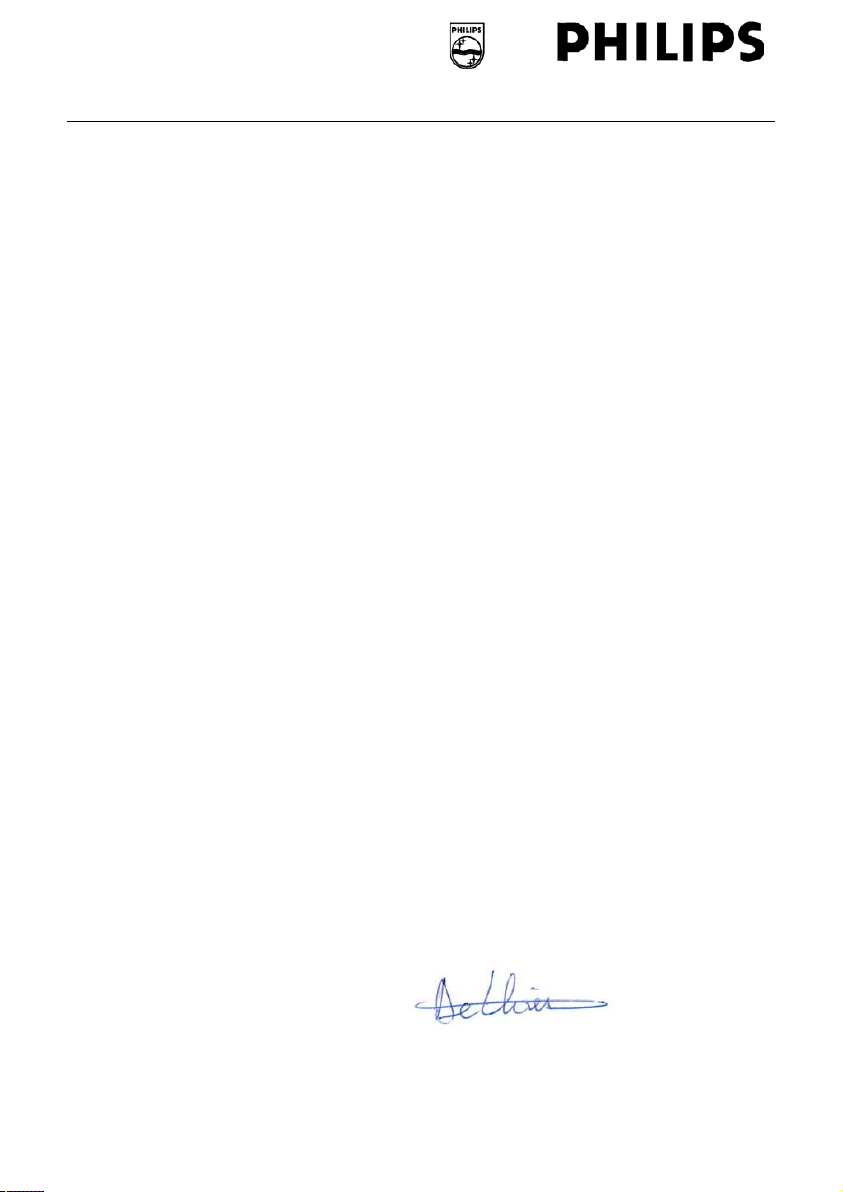
Philips Consumer Lifestyle
HK- 0817-SA5225BT
(report No.)
EC DECLARATION OF CONFORMITY
We,
Philips Consumer Lifestyle
(manufacturer’s name)
Philips, Glaslaan 2, 5616 JB Eindhoven, The Netherlands
(manufacturer’s address)
declare under our responsibility that the electrical product:
Philips SA5225BT/00, /02
(name) (type or model)
Digital Audio Player
(product description)
to which this declaration relates is in conformity with the following standards:
EN55013: 2001 + admt.A1: 2003 + admt. A2: 2006 + EN55020: 2002 + admt.A1: 2003 +
admt A2: 2005 + EN55022: 2006 + EN55024: 1998 + admt.A1: 2001 + admt.A2: 2003 +
EN61000-4-5: 2001 + EN61000-4-11: 2004 + EN61000-3-2: 2000 + admt A2: 2005 +
EN61000-3-3: 1995 + admt.A1: 2001 + admt.A2: 2005 + ETSI EN300 328 V1.7.1: 2006 +
ETSI EN301 489-17 V1.2.1: 2002 + ETSI EN301 489-1 V1.6.1: 2005 + EN 50371: 2002 +
EN60950-1: 2006 + EN50332-1: 2000
(title and/or number and date of issue of the standards)
following the provisions of 99/5/EC & 2004/108EC & 2006/95/EC directives
and are produced by a manufacturing organization on ISO 9000 level.
Leuven, April 25, 2008
(place, date)
Frank Dethier
Development Manager
Innovation Lab Leuven
Philips Consumer Lifestyle
(signature, name and function)
Page 3
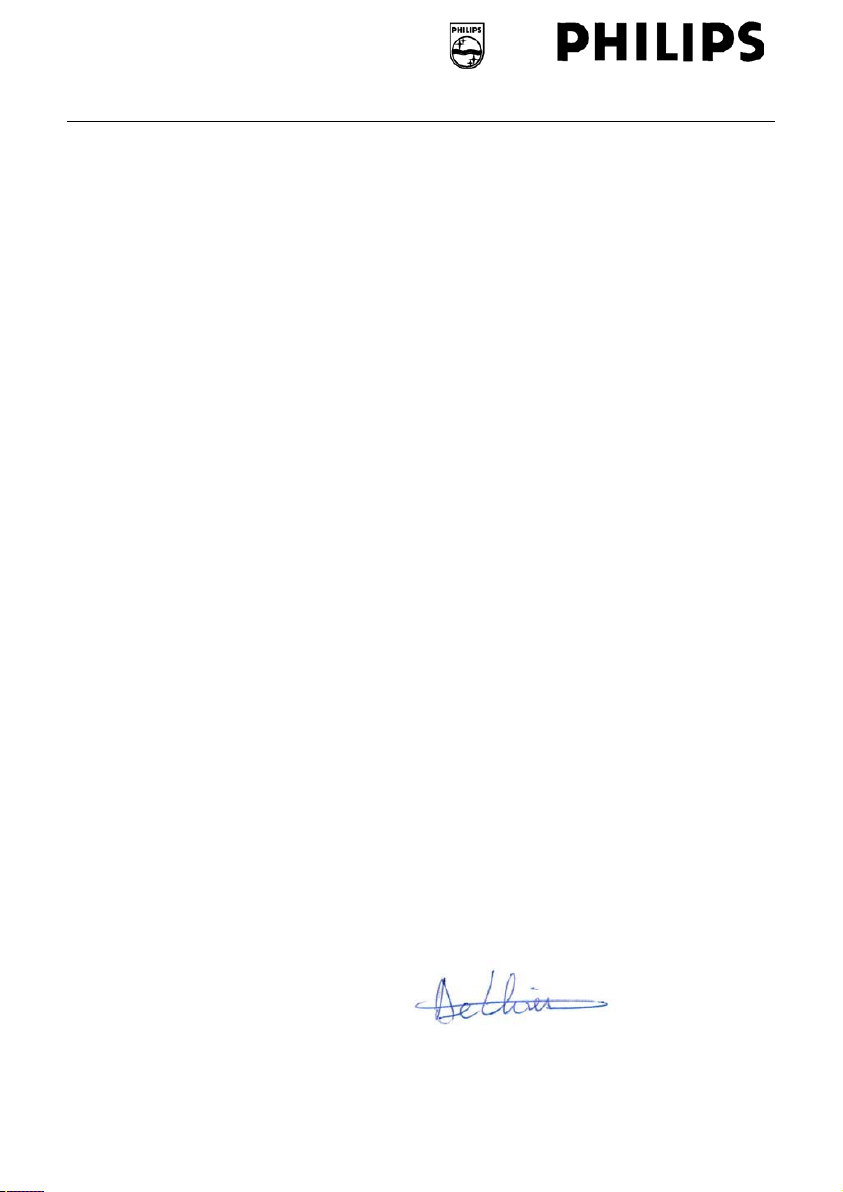
Philips Consumer Lifestyle
HK- 0817-SA5245BT
(report No.)
EC DECLARATION OF CONFORMITY
We,
Philips Consumer Lifestyle
(manufacturer’s name)
Philips, Glaslaan 2, 5616 JB Eindhoven, The Netherlands
(manufacturer’s address)
declare under our responsibility that the electrical product:
Philips SA5245BT/00, /02
(name) (type or model)
Digital Audio Player
(product description)
to which this declaration relates is in conformity with the following standards:
EN55013: 2001 + admt.A1: 2003 + admt. A2: 2006 + EN55020: 2002 + admt.A1: 2003 +
admt A2: 2005 + EN55022: 2006 + EN55024: 1998 + admt.A1: 2001 + admt.A2: 2003 +
EN61000-4-5: 2001 + EN61000-4-11: 2004 + EN61000-3-2: 2000 + admt A2: 2005 +
EN61000-3-3: 1995 + admt.A1: 2001 + admt.A2: 2005 + ETSI EN300 328 V1.7.1: 2006 +
ETSI EN301 489-17 V1.2.1: 2002 + ETSI EN301 489-1 V1.6.1: 2005 + EN 50371: 2002 +
EN60950-1: 2006 + EN50332-1: 2000
(title and/or number and date of issue of the standards)
following the provisions of 99/5/EC & 2004/108EC & 2006/95/EC directives
and are produced by a manufacturing organization on ISO 9000 level.
Leuven, April 25, 2008
(place, date)
Frank Dethier
Development Manager
Innovation Lab Leuven
Philips Consumer Lifestyle
(signature, name and function)
Page 4
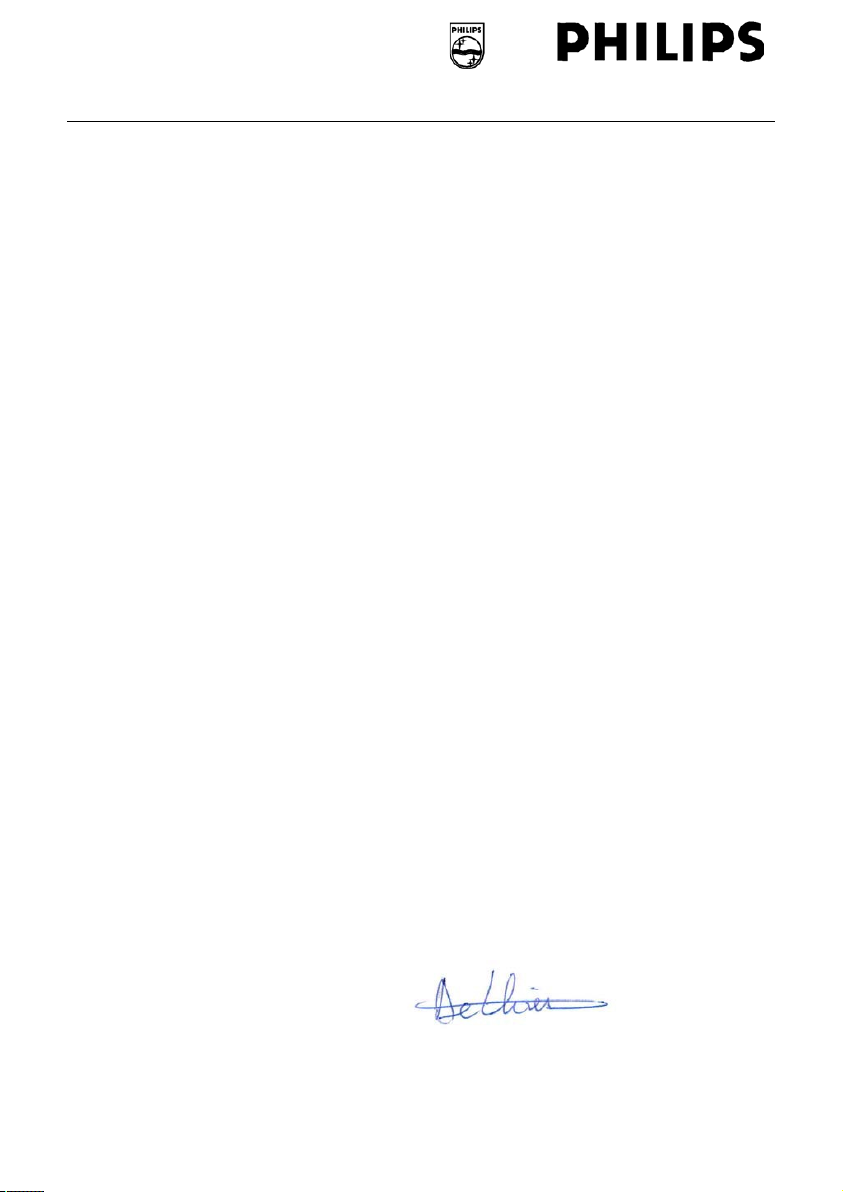
Philips Consumer Lifestyle
HK- 0817-SA5285BT
(report No.)
EC DECLARATION OF CONFORMITY
We,
Philips Consumer Lifestyle
(manufacturer’s name)
Philips, Glaslaan 2, 5616 JB Eindhoven, The Netherlands
(manufacturer’s address)
declare under our responsibility that the electrical product:
Philips SA5285BT/00, /02
(name) (type or model)
Digital Audio Player
(product description)
to which this declaration relates is in conformity with the following standards:
EN55013: 2001 + admt.A1: 2003 + admt. A2: 2006 + EN55020: 2002 + admt.A1: 2003 +
admt A2: 2005 + EN55022: 2006 + EN55024: 1998 + admt.A1: 2001 + admt.A2: 2003 +
EN61000-4-5: 2001 + EN61000-4-11: 2004 + EN61000-3-2: 2000 + admt A2: 2005 +
EN61000-3-3: 1995 + admt.A1: 2001 + admt.A2: 2005 + ETSI EN300 328 V1.7.1: 2006 +
ETSI EN301 489-17 V1.2.1: 2002 + ETSI EN301 489-1 V1.6.1: 2005 + EN 50371: 2002 +
EN60950-1: 2006 + EN50332-1: 2000
(title and/or number and date of issue of the standards)
following the provisions of 99/5/EC & 2004/108EC & 2006/95/EC directives
and are produced by a manufacturing organization on ISO 9000 level.
Leuven, April 25, 2008
(place, date)
Frank Dethier
Development Manager
Innovation Lab Leuven
Philips Consumer Lifestyle
(signature, name and function)
Page 5
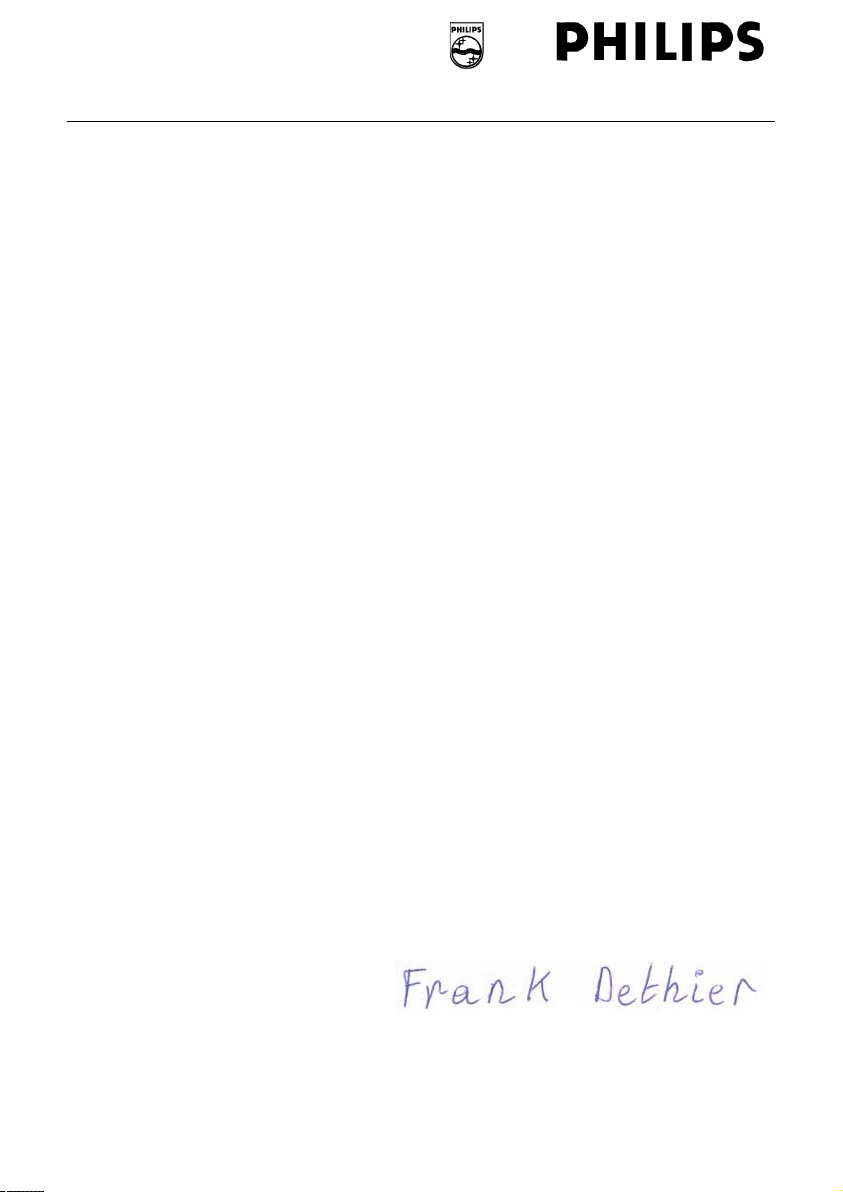
Philips Consumer Lifestyle
HK- 0843-SA5295BT
(report No.)
EC DECLARATION OF CONFORMITY
We,
Philips Consumer Lifestyle
(manufacturer’s name)
Philips, Glaslaan 2, 5616 JB Eindhoven, The Netherlands
(manufacturer’s address)
declare under our responsibility that the electrical product:
Philips SA5295BT/00, /02
(name) (type or model)
Digital Audio Player
(product description)
to which this declaration relates is in conformity with the following standards:
EN55013: 2001 + admt.A1: 2003 + admt. A2: 2006 + EN55020: 2007 + EN55022: 2006 +
EN55024: 1998 + admt.A1: 2001 + admt.A2: 2003 + EN61000-4-5: 2001 + EN61000-4-
11: 2004 + EN61000-3-2: 2000 + admt A2: 2005 + EN61000-3-3: 1995 + admt.A1: 2001
+ admt.A2: 2005 + ETSI EN300 328 V1.7.1: 2006 + ETSI EN301 489-17 V1.2.1: 2002 +
ETSI EN301 489-1 V1.6.1: 2005 + EN 50371: 2002 + EN60950-1: 2006 + EN50332-1:
2000
(title and/or number and date of issue of the standards)
following the provisions of 99/5/EC & 2004/108EC & 2006/95/EC directives
and are produced by a manufacturing organization on ISO 9000 level.
Leuven, October 25, 2008
(place, date)
Frank Dethier
Development Manager
Innovation Lab Leuven
Philips Consumer Lifestyle
(signature, name and function)
Page 6
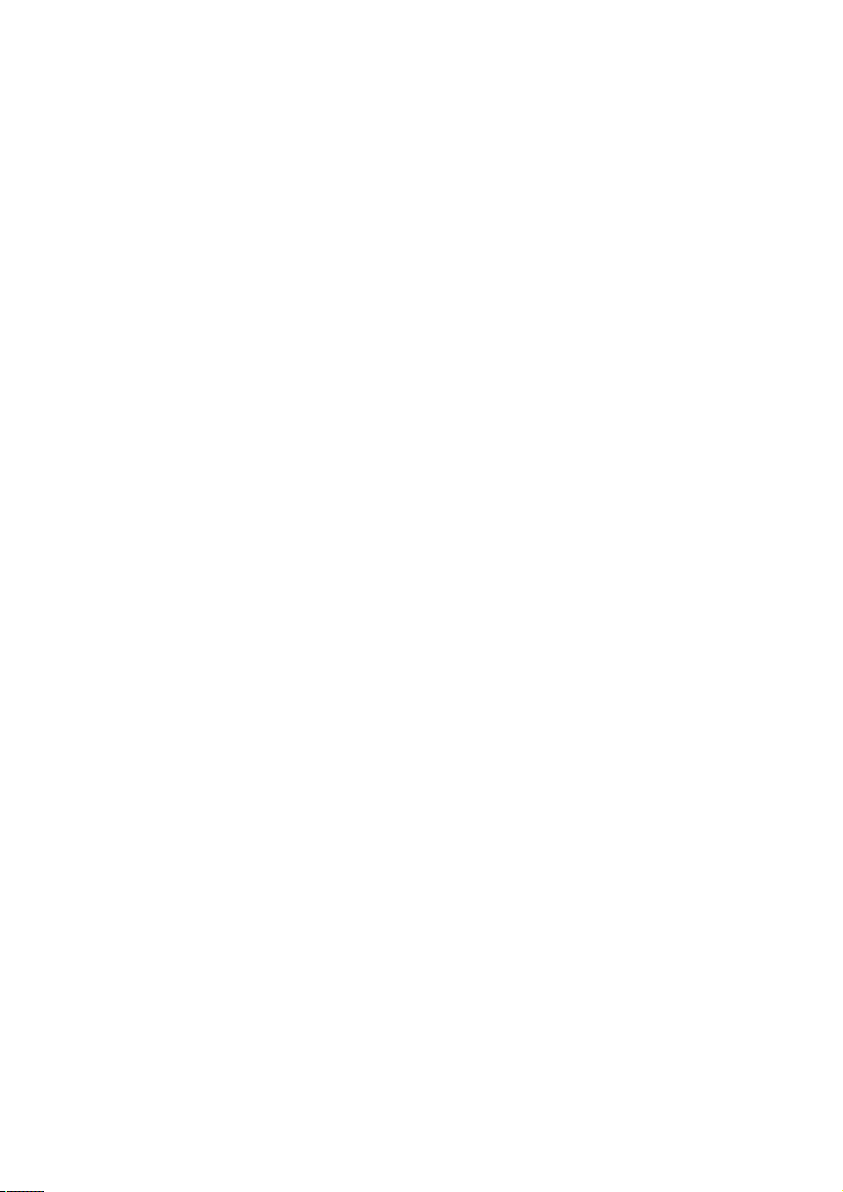
v
Hulp nodig?
Ga naar
www.philips.com/welcome
waar u toegang heeft tot uitgebreide documentatie, waaronder een
gebruiksaanwijzing, de nieuwste software-upgrades, en antwoorden op veelgestelde
vragen.
Page 7
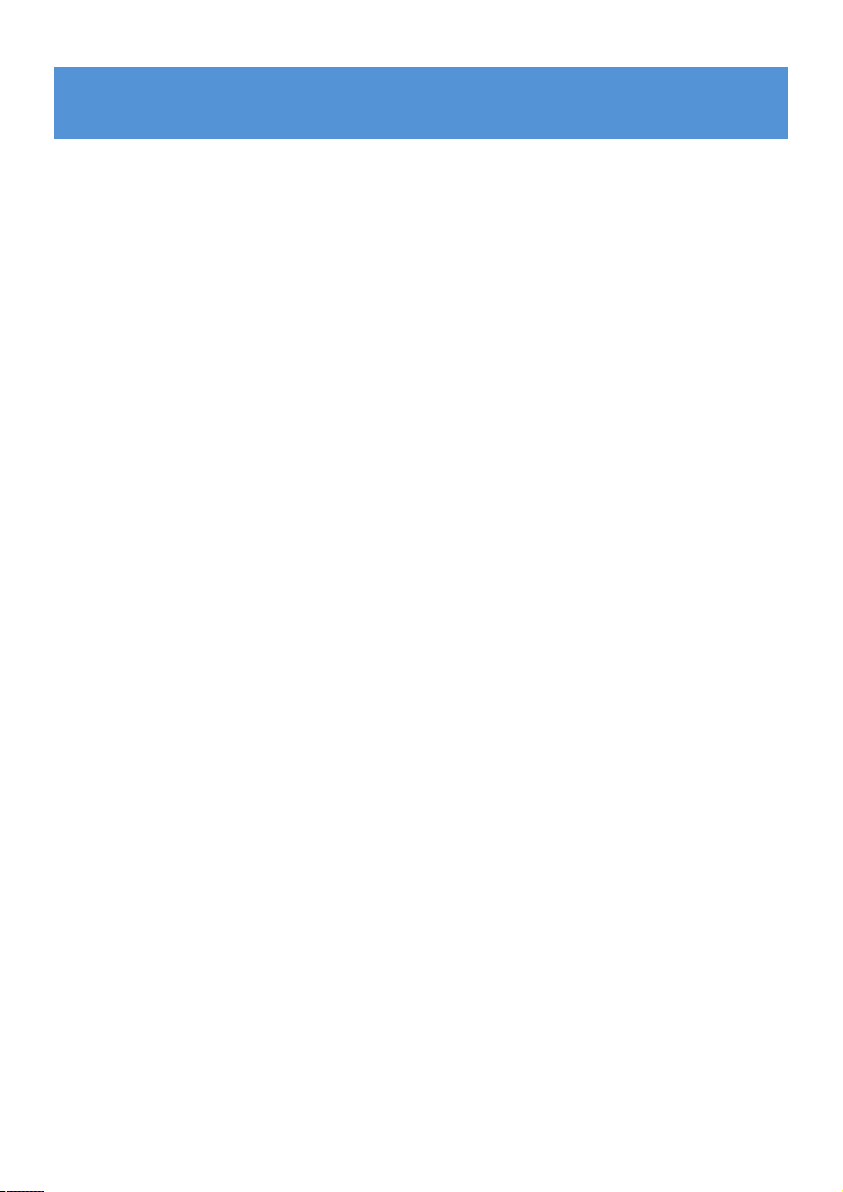
1
1 Belangrijke veiligheidsvoorschiften 4
2 Uw nieuwe speler 9
2.1 Wat zit in de verpakking 9
2.2 Registreer uw product 9
3 Beginnen 10
3.1 Overzicht van bedieningstoetsen en aansluitingen 10
3.2 Hoofdmenu 11
3.3 Installeren 11
3.4 Aansluiten en opladen 12
3.4.1 Gebruik de meegeleverde USB-kabel 12
3.4.2 Batterijniveau-indicator 12
3.5 Muziek en foto’s overbrengen 13
3.6 Video’s overbrengen 13
3.7 Genieten 15
3.7.1 In- en uitschakelen 15
3.7.2 Gebruik van het menu 15
3.7.3 Schuifslot 15
3.8 Bluetooth®-hoofdtelefoons (of andere Bluetooth®-apparaten)
aansluiten 16
4 Muziek en foto’s organiseren en overbrengen met
Windows Media Player 11 18
4.1 Windows Media Player 11 (WMP11) installeren 18
4.2 Muziek en foto's overbrengen 18
4.2.1 Muziek- en fotobestanden toevoegen aan de WMP11-bibliotheek 18
4.2.2 Muziek- en fotobestanden toevoegen die elders op de computer of
het computernetwerk zijn opgeslagen 18
4.2.3 Schakelen tussen muziek- en fotobibliotheek in Windows Media Player
en op uw speler 19
4.2.4 Nummers rippen van een CD 20
4.2.5 Online muziek kopen 22
4.3 Uw Windows Media-inhoud synchroniseren met de
speler 22
4.3.1 De speler instellen 23
4.3.2 Wisselen tussen automatisch en handmatig synchroniseren 23
4.3.3 Selecteren wat er in welke volgorde automatisch wordt
gesynchroniseerd 24
4.3.4 Bestanden en afspeellijsten selecteren voor handmatige synchronisatie
25
4.3.5 Bestanden kopiëren van de speler naar uw computer 27
Inhoud
Page 8

2
4.4 Afspeellijsten beheren in Windows Media Player 27
4.4.1 Een gewone afspeellijst maken 27
4.4.2 Een automatische afspeellijst maken 28
4.4.3 Afspeellijst bewerken 29
4.4.4 Afspeellijsten overbrengen naar de speler 30
4.5 Bestanden en afspeellijsten beheren in Windows Media
Player 11 30
4.5.1 Muziek en foto's zoeken met WMP11 30
4.5.2 Bestanden en afspeellijsten uit de WMP11-bibliotheek verwijderen 30
4.5.3 Bestanden en afspeellijsten verwijderen van de speler 31
4.5.4 Informatie over nummers bewerken via WMP11 32
4.5.5 De speler formatteren via WMP11 33
5 Gedetailleerde aanwijzingen 34
5.1 Muziekmodus 34
5.1.1 Bedieningstoetsen 34
5.1.2 Uw muziek zoeken 35
5.1.3 Het volume begrenzen 36
5.1.6 Afspelen hervatten (Now playing) 36
5.2 Fotobibliotheek 37
5.2.1 Foto's bekijken 37
5.2.2 Foto's toevoegen aan de map 'Favorieten' 37
5.2.3 Diapresentatie 37
5.3 Video 38
5.3.1 Video's overbrengen van een computer naar de speler 38
5.3.2 Videoweergave 38
5.3.3 Vooruit- of terugspoelen 38
5.4 Radio 39
5.4.1 Automatisch afstemmen op radiostations 39
5.4.2 RDS (Radio Data System) 39
5.4.3 Een voorkeuzezender beluisteren 39
5.4.4 Handmatig afstemmen op een radiostation 40
5.4.5 Een radiostation handmatig opslaan als voorkeuzezender 40
5.4.6 FM-radio opnemen1 als de radio is ingeschakeld 40
5.6 Opnames 41
5.5.1 Opnamen afspelen 41
5.5.2 Opnamen uploaden naar de computer 41
5.5.3 Opnamen verwijderen 42
5.7 Databestanden op uw speler opslaan 42
Inhoud
Page 9
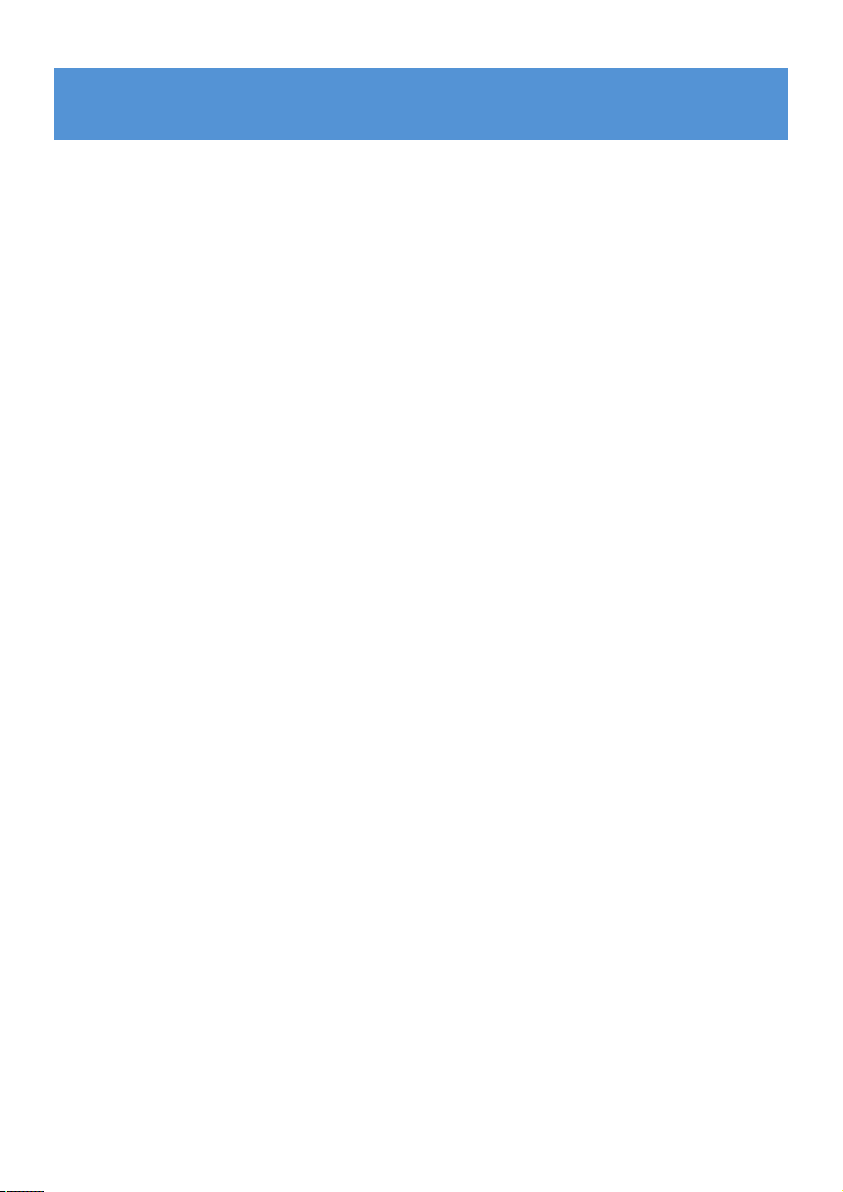
3
6 Muziek of video's afspelen en overbrengen met
Bluetooth
®
43
6.1 Audio of video afspelen op een ander Bluetooth®weergaveapparaat 43
6.2.1 Bestanden overbrengen van een lijst 45
6.2.2 Bestanden overbrengen tijdens het afspelen 46
6.2.3 Bestanden ontvangen 46
7 Instellingen 47
7.1 Aangepaste instellingen equalizer 48
8 Uw speler bijwerken 49
8.1 De software bijwerken 49
9 Technische gegevens 50
10 Veel gestelde vragen 52
Inhoud
Page 10
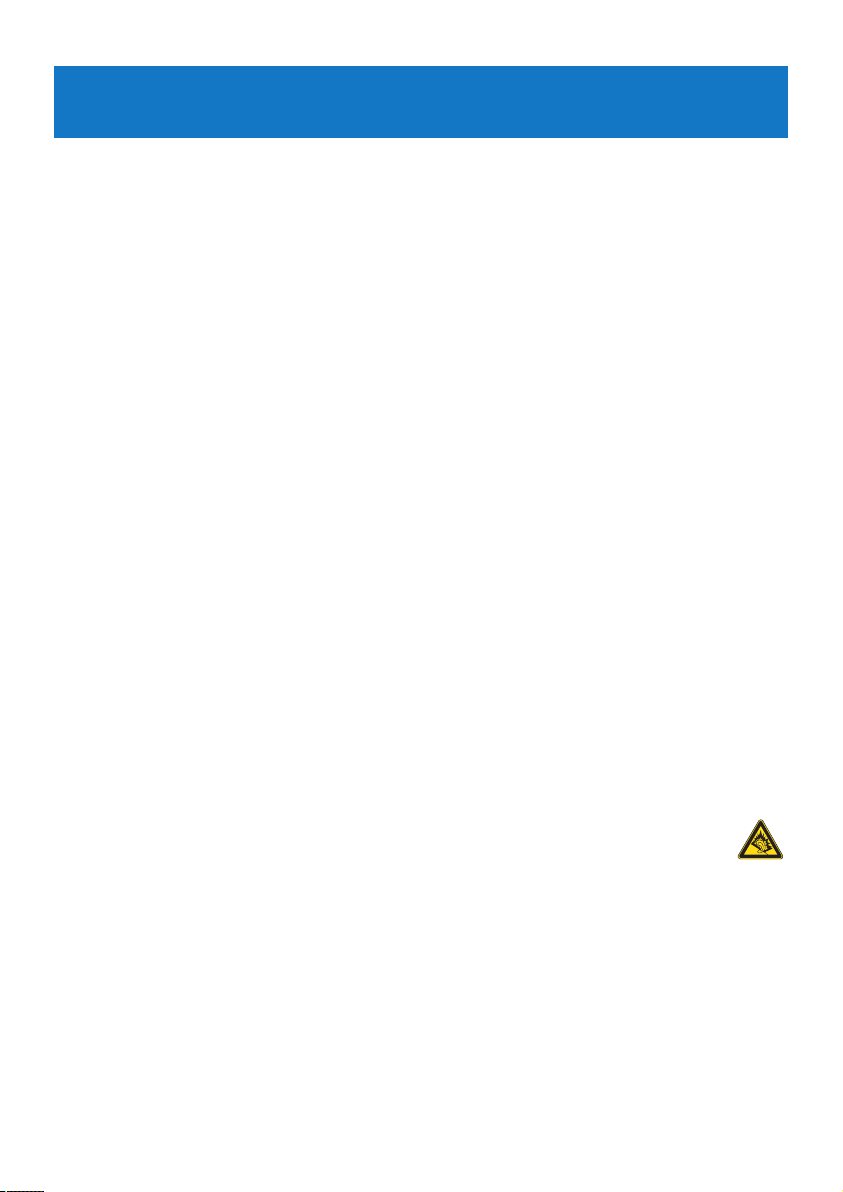
4
1 Belangrijke veiligheidsvoorschiften
Algemeen onderhoud
Om schade of storingen te voorkomen:
• Het toestel niet blootstellen aan warmtebronnen zoals verwarmingsapparatuur of aan
direct zonlicht.
• Laat uw speler niet vallen en laat geen voorwerpen op uw speler vallen.
• De speler niet aan water blootstellen. De hoofdtelefoonaansluiting of het batterijvak niet
aan water blootstellen om mogelijk schade te voorkomen.
• Geen schoonmaakmiddelen gebruiken die alcohol, ammoniak, benzine of schuurmiddelen
bevatten omdat hierdoor het apparaat beschadigd kan worden.
• Gebruik van mobiele telefoons in de nabijheid van het toestel kan storing veroorzaken.
• Maak een reservekopie van uw bestanden. Altijd een kopie van de originele bestanden die
u hebt gedownload naar het apparaat beschikbaar houden. Philips is niet verantwoordelijk
voor gegevensverlies door beschadiging van het apparaat of door het onleesbaar worden
van de vaste schijf.
• Uw bestanden alleen via de meegeleverde muzieksoftware beheren (overzetten, wissen,
enz.) om problemen te voorkomen!
Informatie over de werktemperatuur en de opslagtemperatuur
• Gebruik het apparaat bij temperaturen tussen 0 en 35º C (32 tot 95º F).
• Het apparaat niet blootstellen aan temperaturen onder -20 of boven 45º C (-4 tot 113º F).
• Bij lagere temperaturen gaat de batterij van het apparaat minder lang mee.
Vervangende onderdelen/ accessores
Ga naar www.philips.com/support, om vervangende onderdelen/ accessoires te bestellen.
Bescherm uw gehoor
Luister met een redelijk volume.
• Het gebruik van een hoofdtelefoon met hoog volume kan uw gehoor beschadigen. Dit
toestel kan geluid met een uiterst hoog volume opwekken dat schade aan het gehoor kan
veroorzaken, zelfs bij gebruik van minder dan een minuut. Het hogere geluidsniveau
dat beschikbaar is op dit toestel is voor degenen die slechthorend zijn.
• Het geluidsniveau kan misleidend zijn. Na verloop van tijd kan uw gehoor zich
“aanpassen” aan een hoger volumeniveau. Het volume dat na verloop van tijd “normaal”
lijkt te zijn, kan feitelijk te hoog en schadelijk zijn voor het gehoor. Zet om dit te
voorkomen het volume op een veilig niveau voordat uw gehoor zich aanpast, en houd deze
instelling aan.
Het bepalen van een veilig geluidsniveau:
• Stel het volume op een laag niveau in.
• Het volume geleidelijk verhogen totdat u het geluid duidelijk en zonder vervorming goed
kunt horen.
Page 11
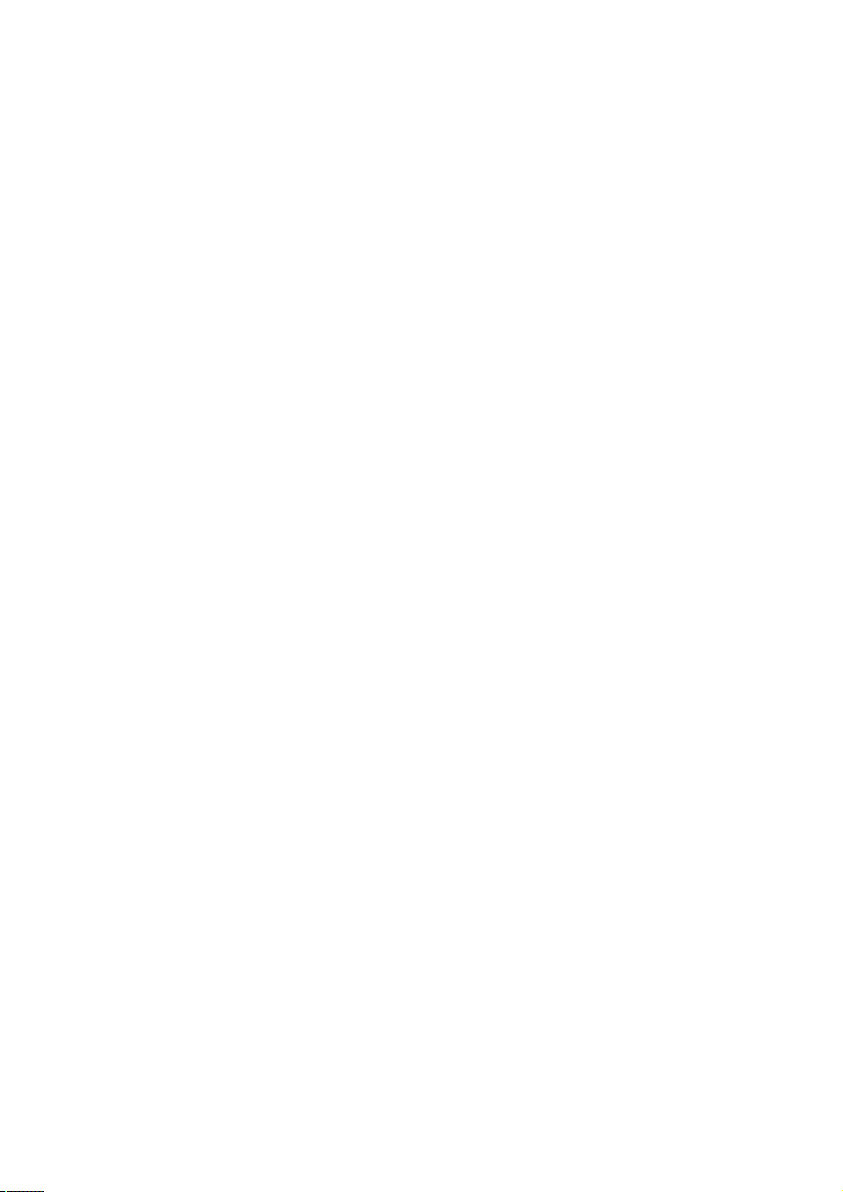
5
Beperk het luisteren tot redelijke periodes:
• Langdurig gebruik, ook bij een “veilig” geluidsniveau, kan het gehoor beschadigen.
• Beperk het gebruik van uw toestel, en onderbreek het luisteren regelmatig.
Neem de volgende richtlijnen in acht bij het gebruik van uw hoofdtelefoon.
• Luister bij redelijke volumes en beperk het gebruik tot redelijke periodes.
• Zorg ervoor het volume niet te verhogen als uw gehoor zich aanpast.
• Het volume niet dusdanig verhogen dat uw omgevingsgeluiden niet te horen zijn.
• Neem voorzichtigheid in acht of onderbreek het gebruik tijdelijk in situaties die mogelijk
gevaar opleveren.
• De hoofdtelefoon niet gebruiken bij het besturen van een voertuig, fiets, skateboard, en
dergelijk; dit kan verkeersgevaarlijk zijn en is in sommige gevallen illegaal.
Belangrijk (voor modellen met meegeleverde hoofdtelefoon):
Philips garandeert uitsluitend dat de originele hoofdtelefoon die wordt meegeleverd voldoet
aan de normen inzake maximaal geluidsniveau zoals voorgeschreven door de regelgevende
instanties. Als de originele hoofdtelefoon vervangen moet worden, raden wij u aan een
identiek origineel model van Philips te bestellen bij uw dealer.
Copyrightinformatie
Alle handelsnamen en producten waarnaar wordt verwezen zijn het servicemerk,
handelsmerk of de gedeponeerde handelsmerken van hun respectievelijke eigenaren.
Ongeoorloofde duplicatie en distributie van opnames die vanaf een CD of het internet zijn
gedownload is schending van het auteursrecht en internationale verdragen.
Het zonder toestemming vervaardigen van kopieën van auteursrechtelijk beschermde
werken, inclusief computer bestanden, bestanden, uitzendingen en geluidsopnames, kan een
inbreuk op auteursrechten en een strafbaar feit zijn. De apparatuur dient niet voor dergelijke
doeleinden gebruikt te worden.
Dit product wordt beschermd door bepaalde intellectuele eigendomsrechten van Microsoft
Corporation. Het is verboden dergelijke technologie buiten dit product te gebruiken of te
distribueren zonder licentie van Microsoft of van een erkende dochteronderneming van
Microsoft.
Providers van content gebruiken de technologie van Digital Rights Management voor
Windows Media (“WM-DRM”) waarmee dit apparaat is uitgerust, ter bescherming van de
integriteit van hun content (“Veilige Content”) zodat hun intellectuele eigendom, inclusief het
auteursrecht, in die content niet oneigenlijk wordt gebruikt. Dit apparaat maakt gebruik van
WM-DRM-Software (“WM-DRM-Software”) om Veilige Content af te spelen. Als de
beveiliging van de WM-DRM-Software in dit apparaat wordt omzeild, kan Microsoft (uit eigen
beweging of op verzoek van de eigenaars van Veilige Content (“Eigenaars van Veilige
Content”)) besluiten tot intrekking van de rechten van WM-DRM-Software om nieuwe
licenties te verkrijgen voor het kopiëren, weergeven en/of afspelen van Veilige Content. Als
gevolg van intrekking is het mogelijk dat Veilige Content die u eerder op uw apparaat hebt
opgeslagen, niet door uw apparaat kan worden doorgegeven, opgeslagen, gekopieerd,
weergegeven en/of afgespeeld. Intrekking heeft geen gevolgen voor de mogelijkheid van WMDRM-Software om niet-beveiligde content af te spelen. Er wordt een lijst met ingetrokken
Page 12
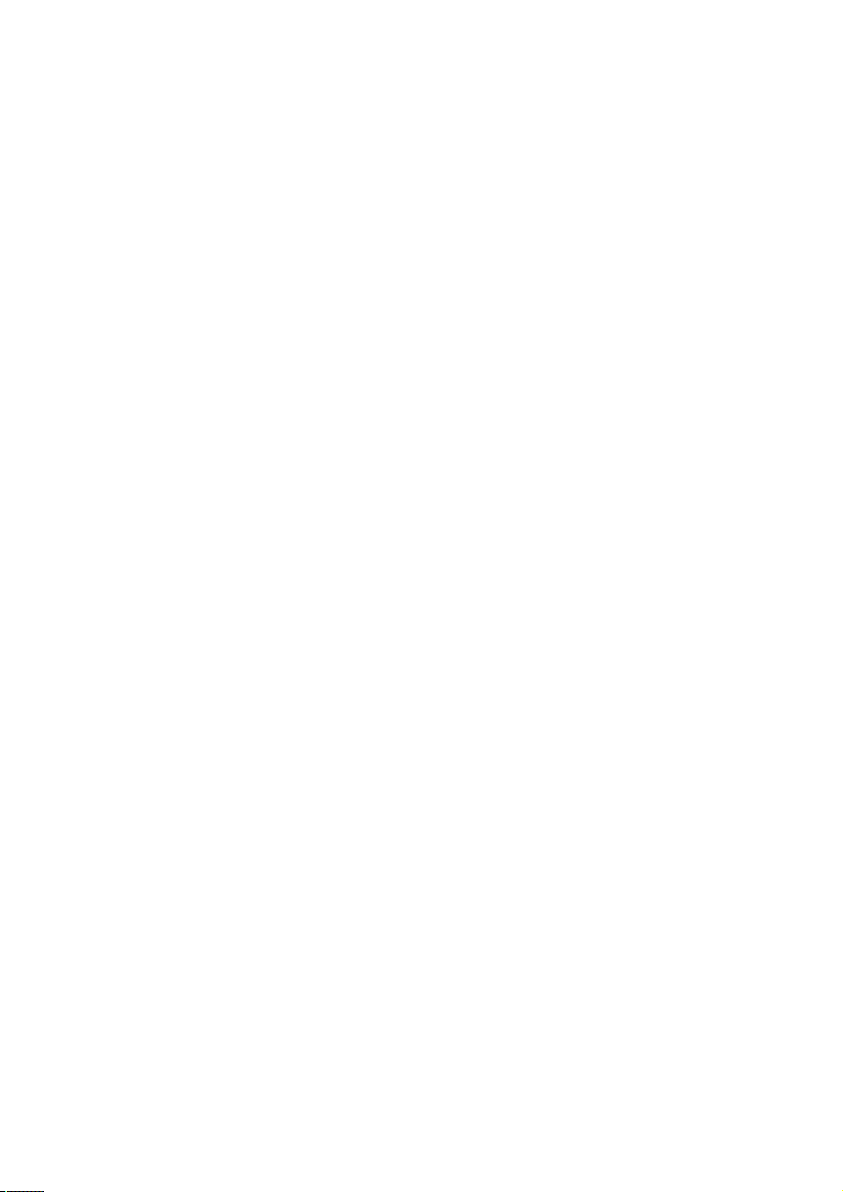
6
WM-DRM-Software naar uw apparaat verzonden als u een licentie voor Veilige Content van
internet of een pc wilt downloaden. Microsoft kan in verband met een dergelijke licentie ten
behoeve van Eigenaars van Veilige Content ook intrekkingslijsten naar uw apparaat
downloaden, waardoor u geen Veilige Content op uw apparaat kunt kopiëren, weergeven
en/of afspelen.
In geval van intrekking zal Philips proberen software-updates te verstrekken om de
mogelijkheid van uw apparaat tot het doorgeven, opslaan, openen, kopiëren, weergeven en/of
afspelen van Veilige Content geheel of gedeeltelijk te herstellen. De mogelijkheid tot het
verstrekken van dergelijke updates berust echter niet uitsluitend bij Philips. Philips geeft geen
garantie dat dergelijke software-updates na intrekking verkrijgbaar zullen zijn. Als dergelijke
updates niet verkrijgbaar zijn, kan uw apparaat geen Veilige Content doorgeven, opslaan,
kopiëren, weergeven en/of afspelen - ook geen Veilige Content die u eerder op uw apparaat
hebt opgeslagen.
Verder is het mogelijk dat, zelfs indien dergelijke software-updates verkrijgbaar zijn, uw
apparaat eerder opgeslagen Veilige Content niet kan doorgeven, opslaan, kopiëren,
weergeven en/of afspelen. In sommige gevallen kunt u de content van de pc overzetten. In
andere gevallen kan het zijn dat u eerder gekochte Veilige Content opnieuw moet
aanschaffen.
Samenvattend: Microsoft, Eigenaars van Veilige Content en distributeurs van Veilige Content
kunnen de toegang tot Veilige Content weigeren of beperken. Zij kunnen ook de
mogelijkheid van uw apparaat ongedaan maken tot het doorgeven, opslaan, kopiëren,
weergeven en/of afspelen van Veilige Content, zelfs als u die al betaald en verkregen hebt. Zij
hebben noch uw toestemming noch de toestemming of goedkeuring van Philips nodig voor
het weigeren, tegenhouden of anderszins beperken van uw toegang tot Veilige Content, of
voor het ongedaan maken van de mogelijkheid van uw apparaat tot het doorgeven, opslaan,
openen, kopiëren, weergeven en/of afspelen van Veilige Content. Philips geeft geen garantie
dat u Veilige Content kunt doorgeven, opslaan, openen, kopiëren, weergeven en/of afspelen.
Het PlaysForSure-, Windows Media- en Windows-logo zijn handelsmerken of gedeponeerde
handelsmerken van Microsoft Corporation in de Verenigde Staten en/of andere landen.
Page 13
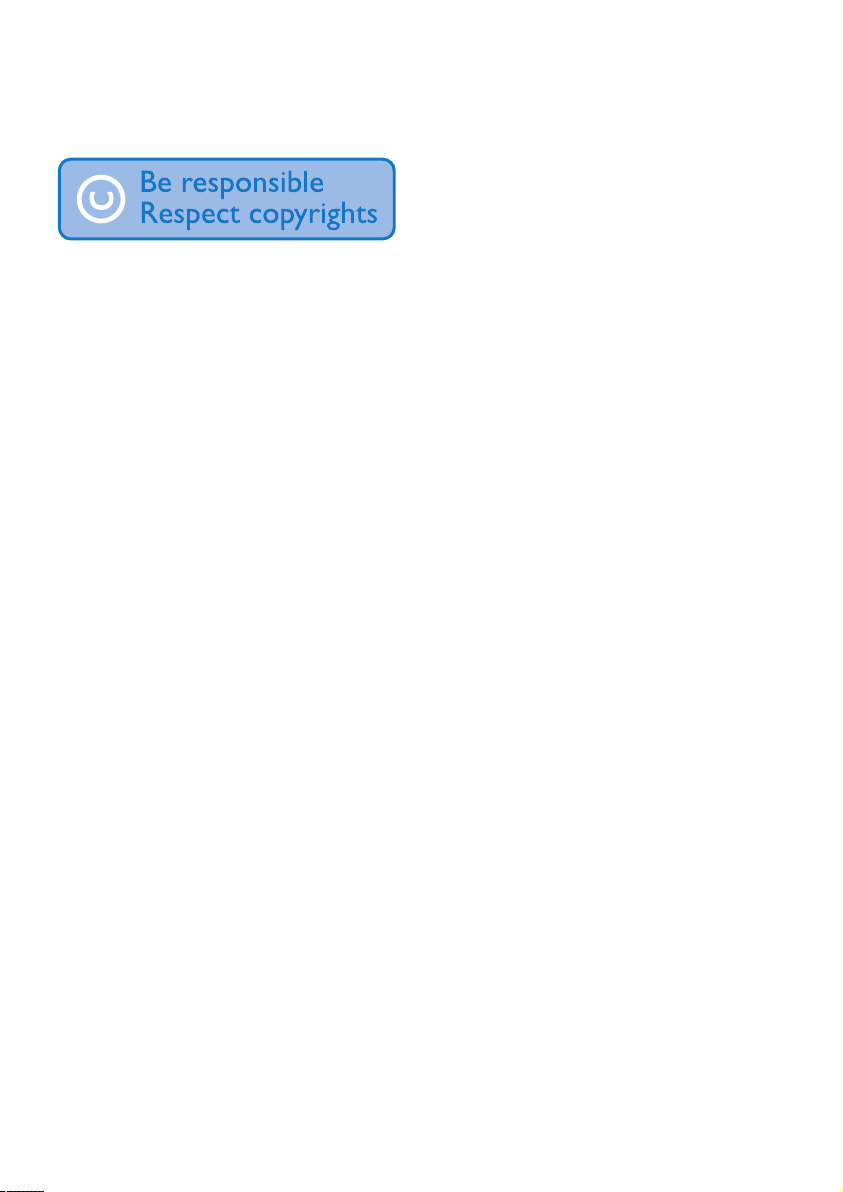
7
Neem uw verantwoordelijkheid! Respecteer het
auteursrecht.
Philips respecteert het intellectuele eigendom van anderen, en wij vragen onze gebruikers dat
ook te doen.
Multimedia-inhoud op internet is mogelijk gemaakt en/of gedistribueerd zonder toestemming
van de oorspronkelijke eigenaar van de auteursrechten.
Het illegaal kopiëren of distribueren van inhoud is mogelijk in strijd met wetgeving inzake
auteursrechten in verschillende landen, waaronder het land waar u zich bevindt.
Het naleven van de auteursrechten blijft uw verantwoordelijkheid.
Het opnemen en overbrengen van videostreams die u naar uw computer hebt gedownload
naar uw draagbare speler is alleen bedoeld voor inhoud die vrij is van auteursrechten of
inhoud met de juiste licenties. Dergelijke inhoud is alleen voor eigen gebruik, zonder
commercieel oogmerk en in overeenstemming met eventuele auteursrechtelijke instructies
van de eigenaar van de auteursrechten. Deze instructie schrijft mogelijk voor dat er geen
kopieën mogen worden gemaakt. Videostreams bevatten mogelijk technologie voor
kopieerbeveiliging die kopiëren voorkomt. In dergelijke situaties werkt de opnamefunctie niet
en ontvangt u een bericht
Loggen van gegevens
Philips wil de kwaliteit van uw product voortdurend verbeteren, zodat u nog meer van uw
product kunt genieten. Om het gebruik van dit apparaat in kaart te brengen, logt dit apparaat
informatie/gegevens in het niet-vluchtige geheugengedeelte van dit apparaat. Deze gegevens
worden gebruikt om fouten of problemen te identificeren en detecteren die u als gebruiker
kunt ervaren tijdens het gebruik van het apparaat. De opgeslagen gegevens hebben betrekking
op ondermeer de duur van afspelen in muziekmodus, duur van afspelen in radiomodus,
hoeveel keer de batterij bijna leeg was, enz. De geregistreerde gegevens bevatten geen
informatie over de inhoud of media die op het apparaat gebruikt worden of de bronnen
vanwaar gedownload wordt. De opgeslagen gegevens op het apparaat worden ALLEEN
opgehaald en gebruikt als de gebruiker het apparaat terugbrengt naar een onderhoudspunt
van Philips en ALLEEN om het opsporen en voorkomen van defecten te vereenvoudigen. De
opgeslagen gegevens worden direct beschikbaar gesteld aan de gebruiker als hij hierom
vraagt.
Page 14
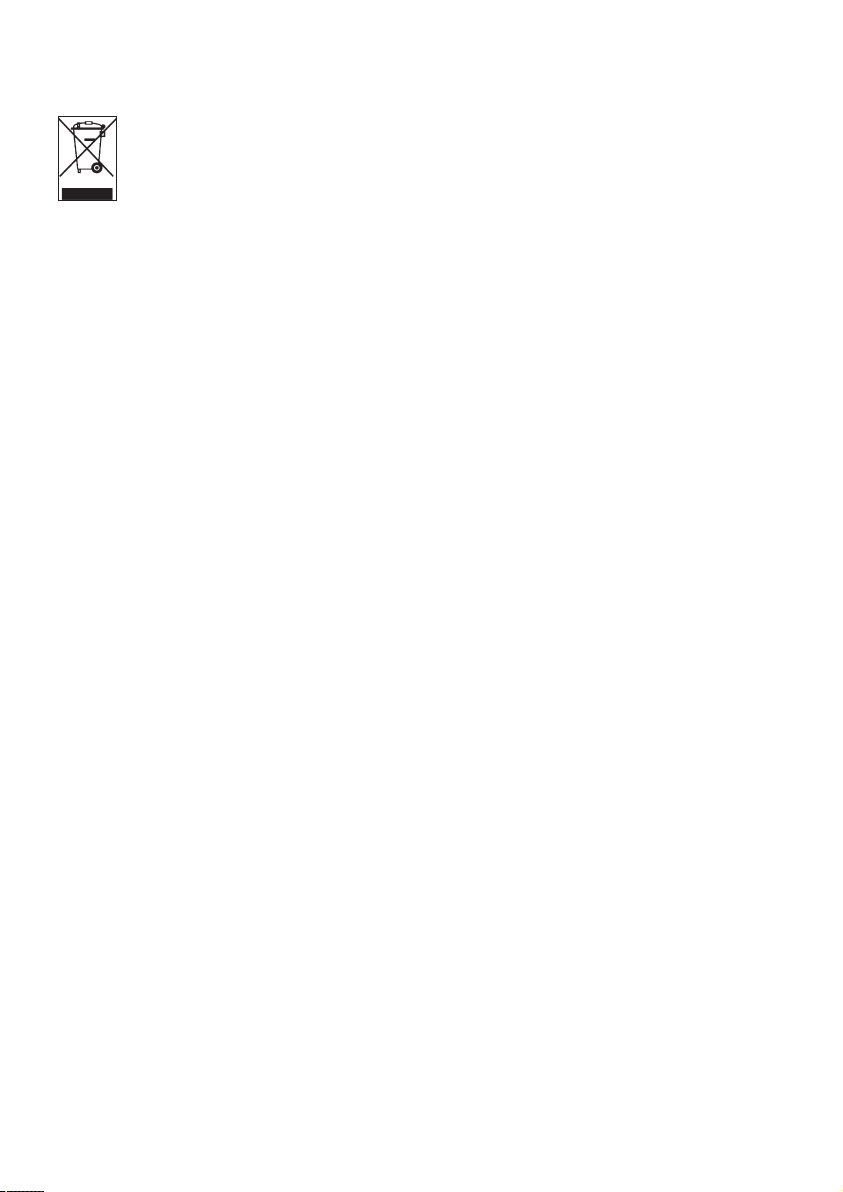
8
Hergebruik van uw oude product
Uw product is ontworpen met en vervaardigd van kwalitatief hoogwaardige
materialen en onderdelen, welke gerecycled en opnieuw gebruikt kunnen worden.
Producten die voorzien zijn van een symbool met een doorgestreepte afvalcontainer
op wieltjes vallen onder EU-richtlijn 2002/96/EC.
Laat u voorlichten over de manier waarop elektrische en elektronische producten in uw
regio gescheiden worden ingezameld.
Neem bij het verwijderen van oude producten de lokale wetgeving in acht, en plaats deze
niet bij het gewone huishoudelijke afval. Als u oude producten op de juiste wijze verwerkt,
dan voorkomt u negatieve gevolgen voor het milieu en de volksgezondheid.
De ingebouwde batterij bevat bestanddelen die het milieu kunnen vervuilen. Breng het toestel
terug naar een officieel inzamelpunt om de batterij te laten verwijderen alvoren u zich van
het toestel te ontdoen. Men moet zich van de batterij ontdoen op een officieel inzamelpunt.
Modificaties
Modificaties die niet door de fabrikant zijn geauthoriseerd kunnen tot gevolg hebben dat het
recht om dit toestel te gebruiken vervalt.
Mededeling voor Europese Unie
Dit apparaat voldoet aan de radio-ontstoringseisen van de Europese Unie.
Page 15

9
2 Uw nieuwe speler
Met uw nieuwe speler kunt u genieten van de onderstaande functies:
• Audio streamen en bestanden overbrengen via Bluetooth
®
*
• Videobestanden afspelen (WMV, MPEG4 (.avi))
• Audiobestanden afspelen (MP3, WMA, AAC (niet-beveiligd))
• Albumhoezen weergeven
• Foto's bekijken
• Naar FM-radio luisteren
• FM-radio1en spraak/geluid opnemen
• Mappen bekijken
2.1 Wat zit in de verpakking
De volgende accessoires zijn met uw speler bijgeleverd:
2.2 Registreer uw product
Wij raden u sterk aan uw product te registreren om toegang te krijgen tot gratis upgrades.
Ga naar www.philips.com/welcome om uw product te registreren, zodat wij u kunnen
informeren als nieuwe updates beschikbaar komen.
1
FM-radio opnemen: Deze functie is beschikbaar in alle regio's behalve in de VS en Canada.
* Het woordmerk en de logo's van Bluetooth
®
zijn gedeponeerde handelsmerken van Bluetooth
SIG, Inc. en het gebruik daarvan door Philips is onder licentie. Andere handelsmerken en
merknamen zijn het eigendom van de respectieve eigenaren.
USB-kabel
Gids voor een
snelle start
CD-ROM met Windows Media Player, Philips Device Manager,
Media Converter van Philips, gebruikershandleiding en
veelgestelde vragen
Oortelefoons met
verwisselbare caps
Speler
Beschermende
tas
Philips GoGear audio video player
SA5225 SA5225BT
SA5245 SA5245BT
SA5247 SA5247BT
SA5285 SA5285BT
SA5287 SA5287BT
Quick start guide
Install
1
Connect
2
and Charge
3
Transfer
4
Enjoy
Page 16
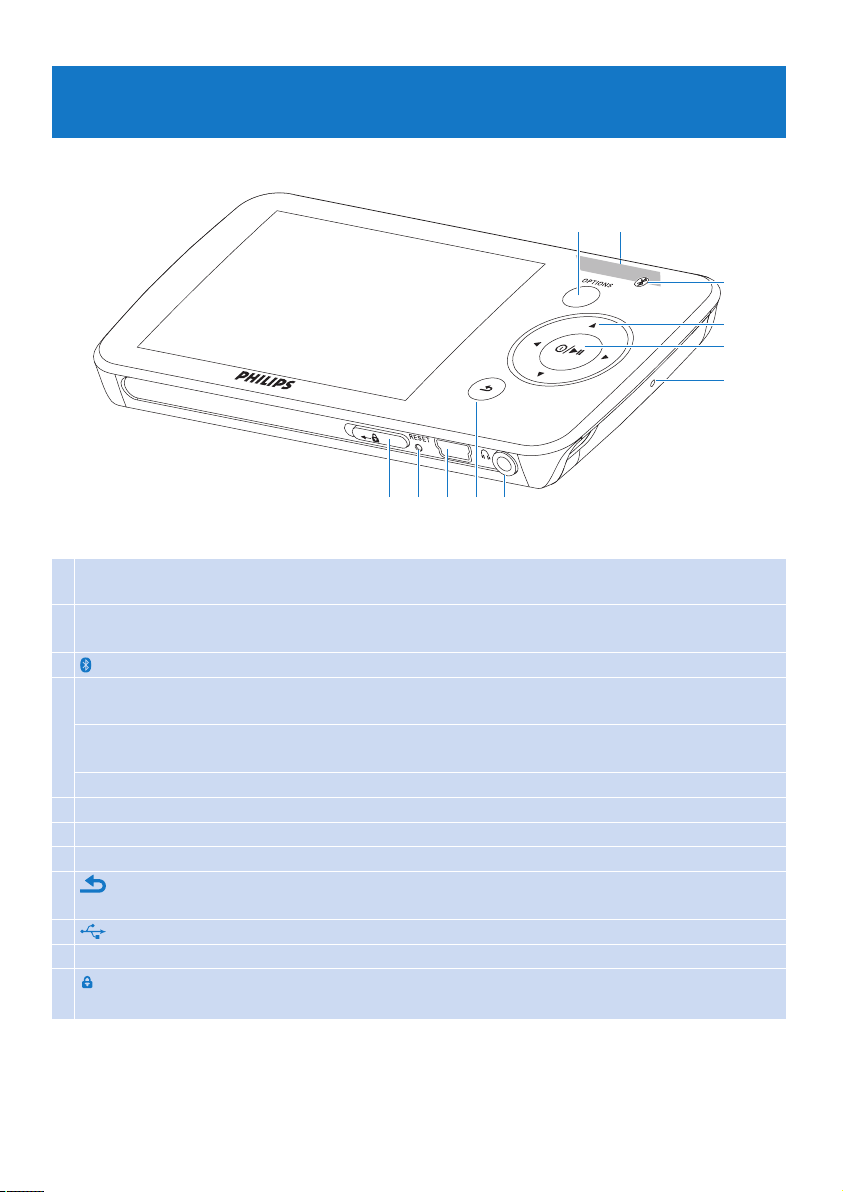
10
3 Beginnen
3.1
Overzicht van bedieningstoetsen en aansluitingen
I
E
F
GJK H
C
A B
D
A OPTIONS Hiermee kunt u kiezen tussen verschillende opties, afhankelijk van het
actieve menu
B -VOLUME+ Verhoogt / verlaagt het volume (hou ingedrukt om snel te
verhogen/verlagen)
C
®
Bluetooth®-indicator
D 1 Terugspoelen / Snel terugspoelen (hou ingedrukt om snel terug te
spoelen)
2 Vooruitspoelen / Snel vooruitspoelen (hou ingedrukt om snel vooruit te
spoelen)
3/4 Bladert omhoog/omlaag (hou ingedrukt om snel te bladeren)
E z / 2; Aan / Uit / Afspelen / Opnemen / Pauze / Keuze bevestigen
F MIC Microfoon
G p Hoofdtelefoonaansluiting
H Een niveau terug (ingedrukt houden om terug te keren naar het
hoofdmenu)
I USB-aansluiting
J RESET Resetten
K schuifregelaar Hou de schuifregelaar ingedrukt om alle toetsen te
vergrendelen/ontgrendelen (behalve -VOLUME+)
Page 17
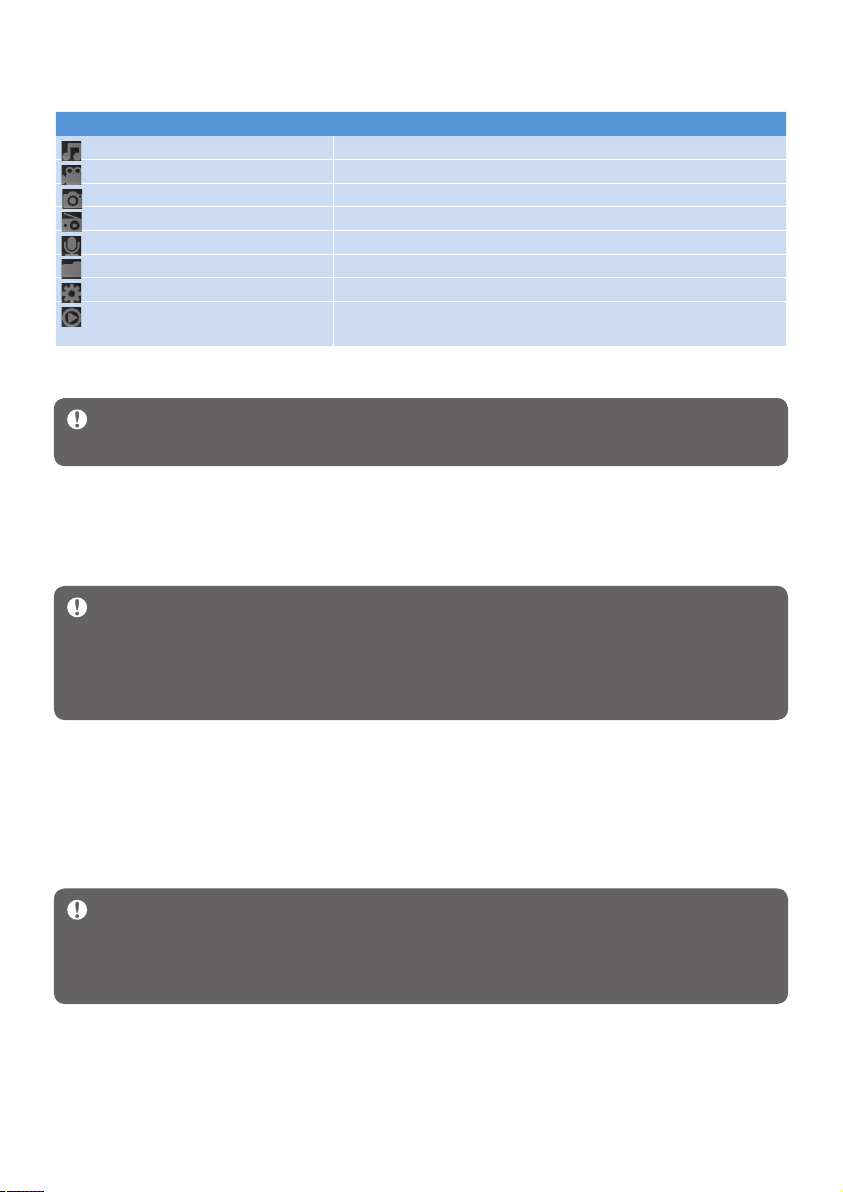
11
Belangrijk Installeer eerst de software op de meegeleverde CD voor het overbrengen
van muziek en video’s.
Belangrijk Installeer de ‘FLV-codec’ op uw PC om de Stream Ripper-functie te
gebruiken en foutmeldingen tijdens het downloaden te voorkomen. (Tip: als u ‘FLV-codec
downloaden’ invoert in uw zoekmachine op internet, kunt u websites vinden waar u de
FLV-codec kunt downloaden.)
Systeemvereisten:
De CD kwijt? Geen probleem; u kunt de inhoud downloaden van www.philips.com/support.
Windows XP (SP2 of hoger) of Vista
Pentium III 800MHz-processor of hoger
128 MB RAM
500 MB ruimte op de harde schijf
•
•
•
•
Internetverbinding
Microsoft Internet Explorer 6.0 of hoger
CD-ROM
USB-poort
•
•
•
•
Belangrijk U hebt Windows XP Service Pack 2 nodig om deze software te
installeren en te gebruiken. Als dit niet op uw PC is geïnstalleerd, wordt u gevraagd het
Service Pack te installeren. Voer deze installatie uit, voltooi dan de software-installatie en
sluit daarna uw apparaat aan. Dit is belangrijk voor een juiste werking van de speler bij
aansluiting op de PC.
Plaats de meegeleverde CD in het CD-ROM-station van uw PC.
Volg de instructies op het scherm om de installatie van Windows Media Player, Philips
Device Manager en Media Converter™ van Philips te voltooien. De Media
Converter™ van Philips converteert videoclips naar een voor de speler geschikte indeling.
Als het installatieprogramma niet automatisch begint, blader dan met Windows Verkenner
naar de inhoud van de CD en dubbelklik op het bestand waarvan de naam eindigt op .exe.
1
2
3
3.2 Hoofdmenu
Menu Handeling
Muziek
Digitale muziektracks afspelen
Video
Video’s kijken
Foto’s
Foto’s bekijken
Radio
FM-radio opnemen of beluisteren
1
Opnamen
Opnamen maken of beluisteren
Mapweergave
Mappen bekijken
Instellingen
De instellingen van uw speler aanpassen
Speelt nu af
Laatst afgespeeld
Ga naar het afspeelscherm
Afspelen hervatten
3.3 Installeren
1
FM-radio opnemen: Deze functie is beschikbaar in alle regio’s behalve in de VS en Canada.
Page 18
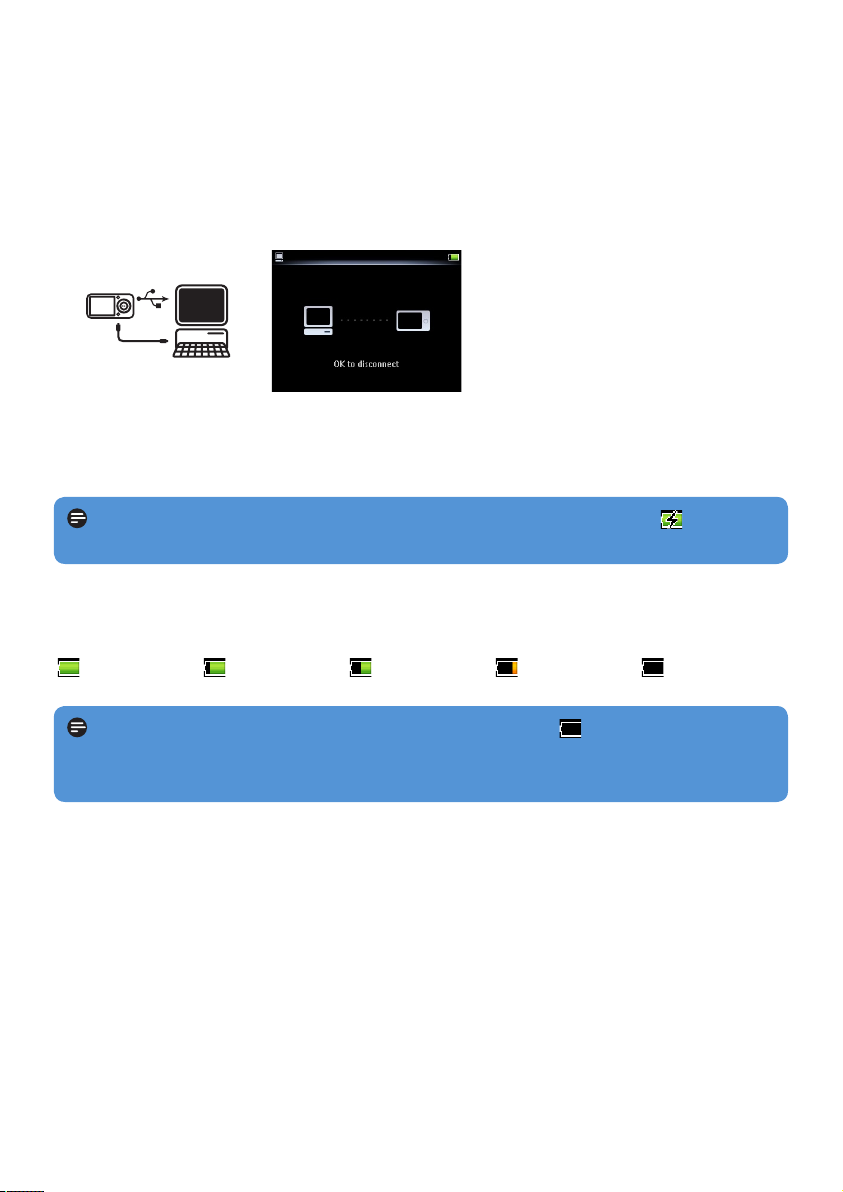
12
2
Oplaadbare batterijen hebben een beperkt aantal oplaadcycli. De levensduur en het aantal
oplaadcycli van batterijen zijn afhankelijk van gebruik en instellingen.
3.4.2 Indicatie batterijniveau
Het batterijniveau wordt bij benadering als volgt weergegeven:
Vol Tweederde vol Halfvol Bijna leeg Leeg
3.4 Aansluiten en opladen
Als u de speler aansluit op de PC, wordt de speler automatisch opgeladen.
3.4.1 De meegeleverde USB-kabel gebruiken
Laat de speler eerst minstens 5 uur opladen voordat u deze voor het eerst gebruikt.
De batterij
2
is na 4 uur voor 100% opgeladen en na 2 uur voor 80%.
Sluit de meegeleverde USB-kabel aan op de mini-USB-poort aan de onderzijde van de
speler. Sluit het andere uiteinde aan op de PC.
Zodra de speler is aangesloten op de PC, begint de speler met opladen.
1
>
2
>
Opmerking De speler is volledig opgeladen als de laadanimatie stopt en wordt
weergegeven. Een volledig opgeladen speler kan 30 uur2 muziek afspelen.
Opmerking Als de batterij bijna leeg is, gaat het pictogram knipperen. De speler
slaat alle instellingen en onvoltooide opnamen op en schakelt zichzelf binnen 60 seconden
uit.
Page 19
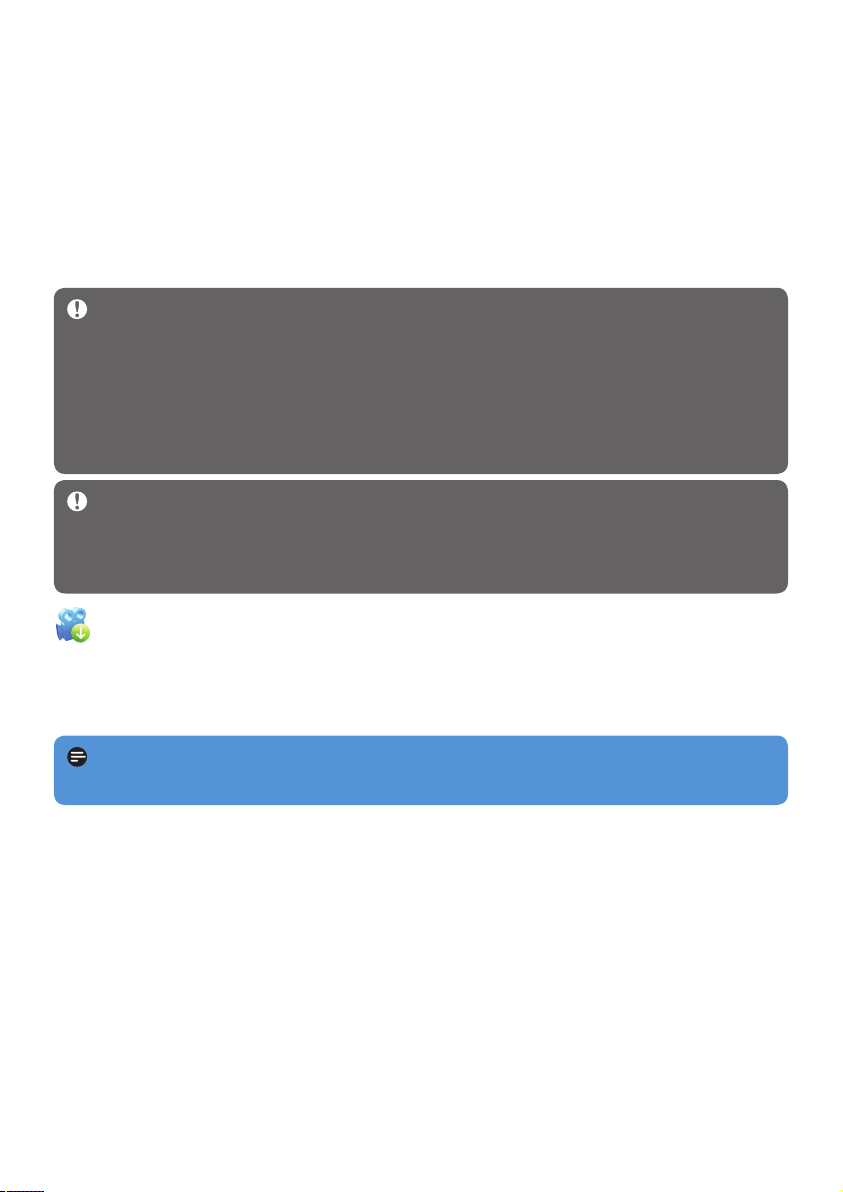
13
3.5 Muziek en foto’s overbrengen
U kunt muziek- en fotobestanden met Windows Media Player naar de speler overbrengen.
Raadpleeg 4 Muziek en foto’s ordenen en overbrengen met Windows Media Player
in de gebruikershandleiding voor meer informatie.
3.6 Video’s downloaden, converteren en
overbrengen met MediaConverter™
Belangrijk
Met DRM beveiligde video’s die u van internet hebt gedownload (gekocht) moeten een
bitsnelheid van e 800 kbps hebben om ze te kunnen overbrengen naar de speler.
Controleer of u DRM-beveiligde video’s kunt afspelen op uw PC, voordat u de bestanden
overbrengt.
U kunt DRM-beveiligde videobestanden overbrengen door ze vanuit Internet Explorer naar
de map Video van het apparaat te slepen.
Met Philips MediaConverter™ kunt u
met één knop video’s downloaden van internet naar uw PC (Stream Ripper),
videobestanden op uw PC converteren naar het juiste schermformaat voor uw speler,
geconverteerde video’s overbrengen van uw PC naar uw speler.
•
•
•
Opmerking Het converteren en overbrengen van video’s is meestal een langdurig
proces en is afhankelijk van de conguratie van uw PC.
Belangrijk Installeer de ‘FLV-codec’ op uw PC om de Stream Ripper-functie te
gebruiken en foutmeldingen tijdens het downloaden te voorkomen. (Tip: als u ‘FLV-codec
downloaden’ invoert in uw zoekmachine op internet, kunt u websites vinden waar u de
FLV-codec kunt downloaden.)
Page 20

3.6.1 Video’s downloaden of toevoegen aan MediaConverter™
3.6.1.1 Video’s downloaden met Stream Ripper*
Ga via Internet Explorer naar de website waar u de video wilt downloaden.
De Stream Ripper-software ondersteunt downloads van de volgende websites:
video.google.com
myspace.com
youtube.com
Beweeg uw muis over de video op de website terwijl deze wordt afgespeeld. Wanneer het
pictogram Stream Ripper linksboven op het scherm verschijnt, klikt u op
Download
(Downloaden).
2
Wanneer het downloaden van de video is voltooid, wordt MediaConverter™ geopend en
wordt de video weergegeven.
1
•
•
•
2
>
14
* Voor de Stream Ripper-downloadfunctie rmoet de FLV-codec op uw PC zijn geïnstalleerd.
Raadpleeg voor meer informatie het hoofdstuk Installeren in deze gebruikershandleiding.
Page 21

3.6.1.2 Video’s van uw PC of DVD toevoegen
Klik in het scherm MediaConverter™ op Add File (Bestand toevoegen) / Add DVD
(DVD toevoegen) om de videobron te selecteren.
Markeer uw videobestand in het pop-upvenster en klik vervolgens op Open (Openen).
Klik in het scherm MediaConverter™ op Start om het converteren en overbrengen
van de video te starten.
3
1
3.6.2 Video’s converteren en overbrengen met
MediaConverter™
Volg de instructies in 3.6.1.1 of 3.6.1.2 om een video te downloaden of toe te voegen.
Selecteer in het scherm MediaConverter™ de bestemming voor de video (uw Philipsspeler of een schijf op de PC).
Klik in het scherm MediaConverter™ op Start om het converteren en overbrengen
van de video te starten.
2
3
1
2
3
1
2
3
15
Page 22

16
Tip U kunt de bestanden ook selecteren in Windows Verkenner en ze vervolgens
verslepen naar het scherm van de MediaConverter™ van Philips.
Opmerking Indien nodig worden de bestanden eerst geconverteerd naar een formaat
dat op de speler kan worden afgespeeld.
Tip Als de speler niet actief is en er 10 minuten geen knop wordt ingedrukt, schakelt
de speler zichzelf automatisch uit.
De voortgang van het converteren en overbrengen wordt weergegeven.
Alle geconverteerde bestanden worden overgebracht naar de speler.
>
3.7 Genieten
3.7.1 In- en uitschakelen
Druk op z/2 tot het Philips-logo wordt weergegeven om de speler in te schakelen.
Houd z/2 ingedrukt tot ‘Bye’ op het scherm wordt weergegeven om de speler uit te schakelen.
3.7.2 Door het menu navigeren
De speler beschikt over een gemakkelijk te begrijpen systeem voor menunavigatie om u door
de diverse instellingen en functies te leiden.
Doel
Actie
Terug naar vorig menu
Druk op O
Terug naar hoofdmenu
Houd O ingedrukt
Door menu’s bladeren
Druk op 2; of O
Door een lijst bladeren
Druk op 3 of 4
Selecteer een optie
Druk op 2;
3.7.3 Vergrendelen
De speler heeft een vergrendeling om onbedoelde bediening te voorkomen.
Beweeg de vergrendelknop naar om tijdens het afspelen de knoppen te vergrendelen.
Alle knoppen met uitzondering van
-VOL+ worden vergrendeld en op het display wordt
weergegeven.
Beweeg de vergrendelknop naar om de knoppen te ontgrendelen.
1
>
2
Page 23

16
3.8 Bluetooth®-hoofdtelefoons (of andere
Bluetooth®-apparaten) aansluiten
Aansluiting is mogelijk met alle Bluetooth®-apparaten die geschikt zijn voor het streamen van
stereo-audio, zoals hoofdtelefoons, audiosystemen en draagbare luidsprekers. Hieronder staat
hoe u de speler kunt aansluiten op een nieuw apparaat:
1 Selecteer Instellingen in het hoofdmenu.
2 Druk op 3 of 4 en 2; om de optie Bluetooth te selecteren.
3 Selecteer Bluetooth inschakelen om de Bluetooth
®
-functie van de speler te activeren.
4 Druk op 3 of 4 en 2; om Koppelen met... te selecteren.
> De lijst bestaat uit reeds gekoppelde apparaten en de optie Nieuw apparaat.
5 Druk op 3 of 4 en 2; om Nieuw apparaat te selecteren.
> De speler gaat op zoek en geeft gevonden apparaten weer in een lijst.
6 Selecteer het apparaat waarmee u een verbinding wilt maken.
Page 24

17
7 Geef indien nodig het wachtwoord voor het andere apparaat op.
> Er wordt een bevestiging weergegeven wanneer de verbinding is geslaagd.
Tip
U kunt ook muziek overbrengen naar een ander Bluetooth®-apparaat terwijl u naar muziek
luistert op een Bluetooth®-hoofdtelefoon. Raadpleeg het hoofdstuk Muziek of video's
afspelen en overbrengen met Bluetooth®.
Als u in het menu Bluetooth®settings het vakje Apparaat voor anderen zichtbaar
maken aanvinkt, wordt de speler zichtbaar voor andere Bluetooth
®
-apparaten.
Page 25

4 Muziek en foto’s organiseren en
overbrengen met Windows Media
Player 11
4.1 Windows Media Player 11 (WMP11) installeren
1 Plaats de meegeleverde CD in het CD-ROM-station van de computer.
2 Volg de instructies op het scherm om de installatie van WMP11 te voltooien.
4.2 Muziek en foto's overbrengen
4.2.1 Muziek- en fotobestanden toevoegen aan de WMP11bibliotheek
Standaard laadt WMP11 automatisch alle muziek- en fotobestanden uit de mappen Mijn
muziek en Mijn afbeeldingen in de bibliotheek. Als u nieuwe bestanden aan deze map op uw
computer toevoegt, worden de nieuwe bestanden ook automatisch toegevoegd aan de
WMP11-bibliotheek.
4.2.2 Muziek- en fotobestanden toevoegen die elders op de
computer of het computernetwerk zijn opgeslagen
1 Selecteer Start > Alle programma's > Windows Media Player om WMP11 te
starten.
2 Klik op de pijl onder het tabblad Mediabibliotheek en selecteer Aan mediabibliotheek
toevoegen...
> Het dialoogvenster Aan mediabibliotheek toevoegen wordt weergegeven.
18
Page 26

3 Klik op Geavanceerde opties>> om het dialoogvenster uit te vouwen.
4 Klik op Toevoegen...
> Het dialoogvenster Map toevoegen wordt weergegeven.
5 Selecteer een map waarin u muziek- en fotobestanden hebt opgeslagen en klik op OK.
6 Klik in het dialoogvenster Aan mediabibliotheek toevoegen op OK.
> WMP11 scant de map en voegt beschikbare muziek- of fotobestanden toe aan de bibliotheek.
7 Klik op Sluiten wanneer u klaar bent.
Tip WMP11 slaat standaard audiobestanden over die kleiner zijn dan 100 kB. Als u
kleinere bestanden ook wilt toevoegen, kunt u deze configuratie wijzigen in het
dialoogvenster Aan mediabibliotheek toevoegen.
4.2.3 Schakelen tussen muziek- en fotobibliotheek in Windows
Media Player en op uw speler
Als u wilt schakelen tussen de muziek- en fotobibliotheek, klikt u op de pijl linksboven in het
scherm van Windows Media Player en selecteert u de categorie die u wilt bekijken.
19
Page 27

4.2.4 Nummers rippen van een CD
Als u muziek van een CD wilt overbrengen naar de speler, moet u eerst een digitale kopie
van de muziek maken op de computer. Dit heet rippen.
1 Zorg ervoor dat de computer is verbonden met internet.
2 Start WMP11.
3 Klik op de pijl onder het tabblad Rippen en selecteer een bestandsindeling.
4 Klik op de pijl onder het tabblad Rippen en selecteer een bitrate.
20
Page 28

5 Plaats de audio-CD in het CD-ROM-station van de computer.
> Alle tracks op de CD worden weergegeven in een lijst.
Standaard ript WMP11 alle nummers van de CD.
Klik op de pijl onder het tabblad Rippen als u deze optie wilt aanpassen. Selecteer Cd na
plaatsen in station automatisch rippen > Nooit.
6 Schakel de selectievakjes in van de nummers die u wilt rippen.
7 Klik op Rippen starten.
8 De geselecteerde tracks worden geconverteerd en toegevoegd aan de WMP11-
bibliotheek.
21
Page 29

4.2.5 Online muziek kopen
U kunt een muziekwinkel selecteren om online muziek te kopen.
1 Start WMP11.
2 Klik op de pijl onder het tabblad Mediagids en selecteer In alle online winkels
zoeken.
3 Kies een winkel en volg de instructies op het scherm.
> De albums of nummers die u hebt gekocht, vindt u terug in de WMP11-bibliotheek.
4.3 Uw Windows Media-inhoud synchroniseren
met de speler
U kunt uw muziek en foto's synchroniseren met uw speler via WMP11. Als u de speler voor
het eerst aansluit op de computer, selecteert WMP11 automatisch de synchronisatiemethode
(automatisch of handmatig) die voor de speler het meest geschikt is.
Automatisch: als de speler voldoende opslagruimte heeft (minstens 4 GB vrije ruimte) en
uw hele mediabibliotheek op de speler past, wordt de gehele mediabibliotheek automatisch
naar de speler gekopieerd zodra u deze aansluit op de computer.
Handmatig: als de gehele mediabibliotheek niet op de speler past, wordt u gevraagd met de
hand bepaalde bestanden of afspeellijsten te selecteren die u wilt overbrengen naar de speler.
22
Page 30

4.3.1 De speler instellen
1 Start WMP11.
2 Schakel de speler in.
3 Sluit de speler aan op de computer met de meegeleverde USB-kabel.
4 Stel de synchronisatie in:
Selecteer, als dit wordt gevraagd, de optie om het apparaat via WMP11 te
synchroniseren.
Als WMP11 heeft geselecteerd dat het apparaat automatisch wordt gesynchroniseerd,
klikt u op Voltooien.
> De gehele mediabibliotheek wordt gekopieerd naar de speler. Daarna wordt de speler,
telkens wanneer u deze aansluit op de computer, automatisch gesynchroniseerd. U kunt ook
selecteren wat er automatisch wordt gesynchroniseerd (zie 4.3.3 Selecteren wat er in
welke volgorde automatisch wordt gesynchroniseerd).
Als WMP11 heeft geselecteerd dat het apparaat handmatig wordt gesynchroniseerd, klikt
u op Voltooien.
> Klik vervolgens op het tabblad Synchroniseren en selecteer de bestanden en afspeellijsten
die u handmatig wilt synchroniseren (zie 4.3.4 Bestanden en afspeellijsten selecteren
voor handmatige synchronisatie).
Belangrijk! Koppel de speler niet los tijdens het overbrengen van bestanden. Als u de
speler loskoppelt, wordt de overdracht niet voltooid en is het mogelijk dat Windows
daarna de speler niet meer herkent.
4.3.2 Wisselen tussen automatisch en handmatig synchroniseren
Nadat de speler volgens uw voorkeur is ingesteld, kunt u nog wisselen tussen automatisch en
handmatig synchroniseren.
1 Klik op de pijl onder het tabblad Synchroniseren en selecteer Philips GoGear
SA52xx > Synchronisatie instellen.
2 Schakel het selectievakje bij Dit apparaat automatisch synchroniseren in of uit.
23
Page 31

4.3.3 Selecteren wat er in welke volgorde automatisch wordt
gesynchroniseerd
Als WMP11 heeft geselecteerd dat het apparaat automatisch wordt gesynchroniseerd, kunt
u instellen dat niet de gehele mediabibliotheek wordt gesynchroniseerd. U kunt zelf kiezen
wat u wilt synchroniseren van bestaande afspeellijsten of nieuwe afspeellijsten maken. De
afspeellijsten die u selecteert, worden vervolgens met de speler gesynchroniseerd wanneer u
de speler aansluit op de computer.
1 Klik op de pijl onder het tabblad Synchroniseren en selecteer Philips GoGear
SA52xx > Synchronisatie instellen.
> Het dialoogvenster Apparaat instellen wordt weergegeven.
2 Selecteer in het deelvenster Beschikbare afspeellijsten de bestaande afspeellijsten die
u wilt synchroniseren en klik op Toevoegen.
3 Als u een nieuwe afspeellijst wilt maken, klikt u op Nieuwe automatische afspeellijst.
Volg de instructies op het scherm om de criteria op te geven voor bestanden in de
automatische afspeellijst (raadpleeg 4.4.2 Een automatische afspeellijst maken voor
meer informatie over het maken van een automatische afspeellijst).
4 Als u een afspeellijst wilt verwijderen, selecteert u de afspeellijst in het deelvenster
Afspeellijsten die worden gesynchroniseerd en klikt u op Verwijderen.
24
Page 32

5 Selecteer een afspeellijst in het deelvenster Afspeellijsten die worden
gesynchroniseerd en klik op de pijlen bij Prioriteit om te bepalen in welke volgorde u
ze wilt synchroniseren.
> Als de speler vol is voordat de synchronisatie is voltooid, worden de bestanden en
afspeellijsten met een lagere prioriteit in de lijst niet gesynchroniseerd.
Tip Als de speler beperkte opslagcapaciteit heeft, of als uw mediabibliotheek te groot
is geworden voor de speler, kunt u de bestanden in de voor synchronisatie geselecteerde
afspeellijsten in willekeurige volgorde synchroniseren. Schakel hiervoor het selectievakje bij
Gesynchroniseerde bestanden in willekeurige volgorde opslaan in. Daarna worden, telkens
wanneer u de speler aansluit op de computer, de bestanden op de speler verwijderd en
vervangen door een nieuwe verzameling bestanden (uit het deelvenster Afspeellijsten die
worden gesynchroniseerd).
4.3.4 Bestanden en afspeellijsten selecteren voor handmatige
synchronisatie
Als u handmatig synchroniseert, moet u een lijst maken met bestanden en afspeellijsten die u
wilt synchroniseren. Ook deze bestanden kunt u in willekeurige volgorde met de speler
synchroniseren.
1 Start WMP11.
2 Schakel de speler in.
3 Sluit de speler aan op de computer met de meegeleverde USB-kabel.
4 Klik op het tabblad Synchroniseren.
25
Page 33

5 Sleep de bestanden en afspeellijsten die u wilt synchroniseren van het inhoudsvenster naar
het deelvenster Synchronisatielijst.
> U kunt ook met de rechtermuisknop op een bestand of afspeellijst klikken en Aan
synchronisatielijst toevoegen selecteren.
6 Controleer in het deelvenster Synchronisatielijst of alle items die u hebt geselecteerd wel
op de speler passen.
> Verwijder indien nodig items uit de lijst.
7 Om een item te verwijderen, klikt u met de rechtermuisknop op het item in het
deelvenster Synchronisatielijst. Selecteer vervolgens Uit lijst verwijderen.
8 Klik op de knop Synchronisatie starten om de items in de Synchronisatielijst over te
brengen naar de speler.
> De vooruitgang wordt rechtsonder in het scherm van WMP11 weergegeven.
Klik op Synchronisatie stoppen om het overbrengen te onderbreken.
Tip Als de track die u wilt synchroniseren een beveiligd bestand is, wordt u gevraagd
de beveiligingscomponenten op uw computer bij te werken. In dit geval speelt u de track af
in WMP11 en volgt u de instructies op het scherm om de beveiligingscomponenten bij te
werken. Synchroniseer het bestand opnieuw met de speler als de beveiligingscomponenten
zijn bijgewerkt.
26
Page 34

4.3.5 Bestanden kopiëren van de speler naar uw computer
De speler ondersteunt ook omgekeerde synchronisatie, zodat u bestanden op uw speler via
WMP11 kunt kopiëren naar uw computer.
1 Start WMP11.
2 Schakel de speler in.
3 Sluit de speler aan op de computer met de meegeleverde USB-kabel.
4 Klik in het navigatievenster links op Philips GoGear SA52xx.
> De inhoud van de speler wordt nu weergegeven in het inhoudsvenster.
5 Navigeer naar het bestand dat of de afspeellijst die u van de speler naar de computer wilt
kopiëren.
6 Klik met de rechtermuisknop op het bestand of de afspeellijst en selecteer Van
apparaat kopiëren.
4.4 Afspeellijsten beheren in Windows Media
Player
Een afspeellijst kan bestaan uit elke combinatie van nummers of foto's die bij elkaar goed zijn
voor uren luister- en kijkgenot. U kunt met WMP11 gewone en automatische afspeellijsten
maken met nummers, foto's of beide.
4.4.1 Een gewone afspeellijst maken
1 Klik op de pijl onder het tabblad Mediabibliotheek en selecteer Afspeellijst maken.
> In het lijstvenster wordt Naamloze afspeellijst weergegeven.
2 Klik op Naamloze afspeellijst en voer een nieuwe naam voor de afspeellijst in.
3 Sleep de gewenste items van het inhoudsvenster naar het lijstvenster. Uw afspeellijst kan
nummers en foto's bevatten.
4 Als u geen items meer aan de afspeellijst wilt toevoegen, klikt u op Afspeellijst opslaan.
27
Page 35

4.4.2 Een automatische afspeellijst maken
WMP11 kan automatisch afspeellijsten genereren op basis van verscheidene criteria.
1 Klik op de pijl onder het tabblad Mediabibliotheek en selecteer Automatische
afspeellijst maken.
> Het dialoogvenster Nieuwe automatische afspeellijst wordt weergegeven.
2 Voer een naam voor de automatische afspeellijst in.
3 Klik op het eerste groene plusteken en selecteer het eerste criterium in de
vervolgkeuzelijst.
4 Klik op de onderstreepte woorden om het criterium nader te definiëren.
5 Klik op het tweede en derde groene plusteken om meer criteria voor de automatische
afspeellijst te selecteren en te definiëren.
6 Klik op OK wanneer u klaar bent.
28
Page 36

4.4.3 Afspeellijst bewerken
U kunt bestaande afspeellijsten te allen tijde bewerken.
1 Klik in het navigatievenster links op Afspeellijsten.
> Al uw afspeellijsten worden weergegeven in het inhoudsvenster.
2 Klik met de rechtermuisknop op de afspeellijst die u wilt bewerken en selecteer In
lijstvenster bewerken.
> De inhoud van de afspeellijst wordt weergegeven in het lijstvenster.
3 Als u een item uit de afspeellijst wilt verwijderen, klikt u met de rechtermuisknop op het
item en selecteert u Uit lijst verwijderen.
4 Sleep de items naar een nieuwe positie in het lijstvenster om de volgorde ervan in de
afspeellijst te wijzigen.
5 Sleep een item uit de bibliotheek naar het lijstvenster om een nieuw item aan de
afspeellijst toe te voegen.
6 Als u niets meer aan de afspeellijst wilt wijzigen, klikt u op Afspeellijst opslaan.
29
Page 37

4.4.4 Afspeellijsten overbrengen naar de speler
Zie 4.3.4 Bestanden en afspeellijsten selecteren voor handmatige synchronisatie.
4.5 Bestanden en afspeellijsten beheren in
Windows Media Player 11
4.5.1 Muziek en foto's zoeken met WMP11
1 Klik op het tabblad Mediabibliotheek.
2 Klik linksboven in het scherm van WMP11 op de pijl en selecteer Muziek om te zoeken
naar muziekbestanden. Als u fotobestanden wilt zoeken, selecteer u Afbeeldingen.
3 Typ enkele zoekwoorden voor het bestand, zoals de titel van het nummer of de naam van
de artiest, in het vak Zoeken.
> De resultaten van de zoekopdracht verschijnen tijdens het typen in het inhoudsvenster en
worden bijgewerkt met elke letter die u erbij typt.
4 Blijf zoekwoorden invoeren om de resultaten van de zoekopdracht te verfijnen.
4.5.2 Bestanden en afspeellijsten uit de WMP11-bibliotheek
verwijderen
1 Klik op het tabblad Mediabibliotheek.
2 Klik linksboven in het scherm van WMP11 op de pijl en selecteer Muziek om
muziekbestanden te verwijderen. Als u fotobestanden wilt verwijderen, selecteert u
Afbeeldingen.
3 Navigeer naar het bestand dat of de afspeellijst die u wilt verwijderen.
4 Klik met de rechtermuisknop op het bestand of de afspeellijst en selecteer Verwijderen.
5 Selecteer Alleen uit de mediabibliotheek verwijderen of Uit de
mediabibliotheek en van de computer verwijderen en klik op OK.
30
Page 38

4.5.3 Bestanden en afspeellijsten verwijderen van de speler
U kunt WMP11 ook gebruiken om de bestanden op uw speler te beheren. Als u de speler
aansluit op de computer, wordt de inhoud van de speler weergegeven in WMP11. Daar kunt
u bestanden of afspeellijsten verwijderen, net als alle andere bestanden die in WMP11
worden weergegeven.
1 Klik in het navigatievenster links op Philips GoGear SA52xx.
> U kunt de inhoud van de speler bekijken in verscheidene weergaven, zoals Recent
toegevoegd, Artiest, Album, Nummers, enz.
2 De inhoud van de speler wordt weergegeven in het inhoudsvenster.
3 Klik linksboven in het scherm van WMP11 op de pijl en selecteer Muziek om
muziekbestanden te verwijderen. Als u fotobestanden wilt verwijderen, selecteert u
Afbeeldingen.
4 Navigeer naar het bestand dat of de afspeellijst die u wilt verwijderen.
5 Klik met de rechtermuisknop op het bestand of de afspeellijst en selecteer Verwijderen.
6 Klik op OK.
31
Page 39

4.5.4 Informatie over nummers bewerken via WMP11
1 Klik op het tabblad Mediabibliotheek.
2 Navigeer naar het nummer dat u wilt bewerken.
3 Klik met de rechtermuisknop op het nummer en selecteer Geavanceerde editor voor
labels.
> Het dialoogvenster Geavanceerde editor voor labels wordt weergegeven.
4 Selecteer het juiste tabblad en voer gegevens in of bewerk de informatie.
5 Klik op OK om de wijzigingen op te slaan.
32
Page 40

4.5.5 De speler formatteren via WMP11
U kunt de harde schijf op uw speler formatteren om alle gegevens erop te wissen.
1 Start WMP11.
2 Schakel de speler in.
3 Sluit de speler aan op de computer met de meegeleverde USB-kabel.
4 Klik op de pijl onder het tabblad Synchroniseren en selecteer Philips GoGear SA52xx
> Formatteren.
33
Page 41

34
Doel Actie
Weergave / Pauze muziek Druk op 2;
Overslaan naar volgend audiobestand Druk op 2
Terugkeren naar vorig audiobestand Druk op 1
Doorspoelen 2 indrukken en ingedrukt houden
Terugspoelen 1 indrukken en ingedrukt houden
Terug naar bladeren in menu Lang / kort op drukken
Volume verhogen Druk op VOL +
Volume verlagen Druk op VOL -
Open het optiemenu Druk op OPTIONS
5 Gedetailleerde aanwijzingen
5.1 Muziekmodus (ook weergavemodus voor opnames)
Uw speler ondersteunt MP3 en WMA bestanden.
5.1.1 Bedieningstoetsen
De speler biedt de volgende opties in muziekmodus aan:
Page 42

35
2 Druk op 3 of 4 om door de lijst te bladeren.
3 Druk op 2; om te selecteren of druk op om terug te gaan naar vorige niveau.
4 Druk op 2; om weer te geven.
5.1.2 Uw muziek zoeken
1 Kies in het hoofdmenu om de muziekmodus in te schakelen.
De speler biedt de volgende menuopties aan:
1
Alle
nummers
Tracks in
alfabetische
volgorde
Artiesten Artiesten in
alfabetische
volgorde
Albums in
alfabetische
volgorde
Tracks in
albumvolgorde
Albumhoezen Albumhoezen in
alfanumerieke
volgorde
Albums Albums in
alfanumerieke
volgorde
Tracks in
albumvolgorde
Genres Genres in
alfanumerieke
volgorde
Artiesten in
alfanumerieke
volgorde
Albums in
alfanumerieke
volgorde
Tracks in
albumvolgorde
Afspeellijsten 'Playlists on the
go' in numerieke
volgorde
Tracks in
afspeelvolgorde
Afspeellijsten in
alfanumerieke
volgorde
Tracks in
afspeelvolgorde
Page 43

36
5.1.3 Het volume begrenzen
Lange tijd naar hard geluid luisteren kan schadelijk zijn voor de luisteraar. U kunt het
volumeniveau van de speler in overeenstemming met uw voorkeuren instellen:
1 Vanuit het hoofdmenu, selecteer Instellingen > Geluidsinstellingen >
Volumebegrenzing > instellen.
2 Druk op VOL- of VOL+ om het niveau af te stellen.
3 Druk op 2; om in te stellen.
> Wanneer u een volumebegrenzing instelt, kunt u niet meer het ingesteld volume
overschrijden zelf niet wanneer u op de VOL+ toets drukt.
Om maximum volume terug in te schakelen, stel de volumebegrenzing terug in op
maximum of schakel het uit, selecteer Instellingen > Geluidsinstellingen >
Volumebegrenzing > uit.
5.1.6 Afspelen hervatten (Now playing)
Als u tijdens het afspelen iets anders op het scherm uitvoert, kunt u te allen tijde terug naar
het afspeelscherm.
In alle menu's behalve het hoofdmenu:
1 Druk op OPTIONS.
2 Druk op 3 of 4 en vervolgens op 2; om Now playing [current track name] te
selecteren.
In het hoofdmenu:
1 Druk op 3 of 4 en vervolgens op 2; om Now playing te selecteren.
Page 44

37
5.2 Fotobibliotheek
5.2.1 Foto's bekijken
De speler ondersteunt foto's in de JPEG-indeling en beschikt over een functie voor
diapresentaties.
1 Kies in het hoofdmenu om de fotomodus in te schakelen.
2 Druk op 3 of 4 om door de thumbnails te bladeren.
3 Druk op 2; om de afbeelding in volledige weergave te zien.
4 Druk bij beeldvullende foto's op 3 of 4 om naar de volgende of vorige foto te gaan.
5.2.2 Foto's toevoegen aan de map 'Favorieten'
Via de functie Favorieten kunt u uw favoriete foto's sneller delen. Dat is vooral handig
wanneer u veel fotobestanden hebt.
1 Druk tijdens het bekijken van een foto op OPTIONS om het optiemenu te openen.
2 Druk op 3 of 4 en vervolgens op 2; om Toevoegen aan Favorieten te selecteren.
> De afbeelding die momenteel wordt weergegeven, wordt toegevoegd aan de map Favorieten.
5.2.3 Diapresentatie
Tijdens een diapresentatie worden alle foto's in het album op volledig scherm weergegeven.
Na een opgegeven tijdsinterval verschijnt de volgende foto.
1 Als u een diapresentatie met miniaturen wilt weergeven of door de foto's wilt bladeren
terwijl ze op volledig scherm worden weergegeven, drukt u op OPTIONS om het
optiemenu te openen.
2 Druk op 3 of 4 en vervolgens op 2; om Begin diavoorstelling te selecteren.
3 Druk op O om de diapresentatie te annuleren.
1
Page 45

38
5.3 Video
5.3.1 Video's overbrengen van een computer naar de speler
Raadpleeg het gedeelte 3.6 Video's overbrengen in deze gebruikershandleiding.
5.3.2 Videoweergave
U kunt videoclips, die op de speler zijn opgeslagen, weergeven.
1 Kies in het hoofdmenu om de Videomodus in te schakelen.
> Een lijst met videobestanden op de speler verschijnt.
2 Druk op 3 of 4 om het bestand te selecteren en druk op 2; om weer te geven.
3 Druk kort op om terug te gaan naar het vorige menu, en lang om op naar het
hoofdmenu terug te gaan.
5.3.3 Vooruit- of terugspoelen
U kunt video's op de speler versneld vooruit- of terugspoelen.
Vooruit- of terugspoelen
1 Druk 2 lang in om 4x de normale snelheid te selecteren.
> Druk op 2; om weer normaal af te spelen.
2 Druk tijdens het afspelen op 4x de normale snelheid op 2 om te bladeren door de
volgende snelheidsopties:
8x de normale snelheid > 16x de normale snelheid > 4x de normale snelheid...
1
Page 46

39
Automatisch afstemmen starten
1 Druk in de radiomodus op OPTIONS om het optiemenu te openen.
2 Druk op 3 of 4 om Autotune te selecteren en druk op 2; om de functie te starten.
> De frequenties van gevonden radiostations worden opgeslagen onder voorkeuzezenders.
De radio kan maximaal 20 radiostations als voorkeuzezender opslaan.
5.4.2 RDS (Radio Data System)
De speler ondersteunt de RDS-functie van FM-radiostations. RDS-stations kunnen tegelijk
met het FM-radiosignaal extra informatie versturen, zoals kanaalinformatie.
5.4.3 Een voorkeuzezender beluisteren
1 Druk in de radiomodus op OPTIONS om het optiemenu te openen.
2 Druk op 3 of 4 om Selecteer voorkeuzezender te selecteren en druk op 2; om het
afspelen te starten.
3 Druk op 1/2 om naar een andere voorkeuzezender te gaan.
5.4 Radio
Kies in het hoofdmenu om de radiomodus in te schakelen.
Sluit de hoofdtelefoon aan
De meegeleverde hoofdtelefoon dient tevens als radioantenne. Zorg ervoor dat deze goed is
aangesloten om optimaal ontvangst te verzekeren.
5.4.1 Automatisch afstemmen op radiostations
1
Opmerking
De functie Autotune slaat de frequenties van gevonden radiostations op onder
voorkeuzezenders en overschrijft huidige voorkeuzezenders.
Als er onder de voorkeuzezenders geen frequenties zijn opgeslagen, vraagt de radiofunctie
u Autotune te starten.
Page 47

40
5.4.4 Handmatig afstemmen op een radiostation
1 Druk in de radiomodus op 3 of 4 om handmatig af te stemmen op een radiostation:
> Druk kort op 3/4 voor fijnafstemming op de frequentie.
Druk lang op 3/4 om te zoeken naar het volgende sterke signaal.
5.4.5 Een radiostation handmatig opslaan als voorkeuzezender
1 Druk tijdens het luisteren naar een radiostation op OPTIONS om het optiemenu te
openen.
2 Druk op 3 of 4 om Bewaar als voorkeuzezender te selecteren en druk op 2; om
het radiostation op te slaan.
5.4.6 FM-radio opnemen1als de radio is ingeschakeld
1 Druk in de radiomodus op OPTIONS om het optiemenu te openen.
2 Druk op 3 of 4 om Opname van radio starten te selecteren en druk vervolgens op
2; om te starten.
3 Druk op 2; om de opname te onderbreken.
4 Druk op om te stoppen met opnemen en de opname op te slaan.
> De opnamen worden opgeslagen in de opnamebibliotheek op de speler.
5 U vindt de bestanden met radio-opnamen onder > Opnamebibliotheek > Radio-
opnamen.
1
FM-radio opnemen: Deze functie is beschikbaar in alle regio's behalve in de VS en Canada.
Page 48

1
FM-radio opnemen: Deze functie is beschikbaar in alle regio's behalve in de VS en Canada.
41
5.6 Opnames
U kunt audio met de speler opnemen. Het gedeelte Overzicht van bediening en
aansluitingen geeft u de locatie van de microfoon weer.
1 Selecteer in het hoofdmenu.
2 Druk op 3 of 4 om Spraakopname starten te selecteren en druk op 2; om de
opname te starten.
> De speler neemt op en geeft de opnamedisplay weer.
3 Druk op 2; om te pauzeren.
4 Druk op om te stoppen en de opname op te slaan.
> De opnamen worden opgeslagen in de Recordings Library in de speler.
5 U vindt het bestand met spraakopnamen terug onder > Bibliotheek van opnames >
Spraakopnamen.
1
5.5.1 Opnamen afspelen
1 Selecteer in het hoofdmenu > Opnamebibliotheek > Spraakopnamen of Radio-
opnamen
1
.
2 Druk op 3 of 4 om de opname te selecteren die u wilt beluisteren.
3 Druk op 2; om af te spelen.
5.5.2 Opnamen uploaden naar de computer
1 Sluit de speler aan op de computer.
2 Selecteer de speler in Windows Verkenner.
3 Selecteer Opnamen> Spraak of FM-radio
1
.
4 Kopieer en plak de opnamen naar de gewenste locatie op de computer.
Opmerking Als u FM-radio wilt opnemen1, raadpleeg dan 5.5 Radio.
Page 49

42
5.5.3 Opnamen verwijderen
U kunt één opname of alle opnamen verwijderen.
1 Selecteer in het hoofdmenu > Opnamebibliotheek > Spraakopnamen of Radio-
opnamen
1
.
2 Druk op 3 of 4 om de opname te selecteren die u wilt wissen.
3 Druk op OPTIONS om het optiemenu te openen.
4 Druk op 3 of 4 om Verwijderen of Alles verwijderen te selecteren.
5 Druk op 2; om te bevestigen.
5.7 Databestanden op uw speler opslaan
U kunt de speler gebruiken om databestanden op te slaan door bestanden naar de speler te
kopieëren met de Windows Verkenner.
1
FM-radio opnemen: Deze functie is beschikbaar in alle regio's behalve in de VS en Canada.
Page 50

43
6 Muziek of video's afspelen en
overbrengen met Bluetooth
®
U kunt muziek of het geluid van videobestanden streamen naar andere Bluetooth®weergaveapparaten, zoals een hoofdtelefoon of een autoradio. U kunt ook muziek of video's
overbrengen naar een Bluetooth
®
-apparaat, zoals een andere speler.
6.1 Audio of video afspelen op een ander
Bluetooth
®
-weergaveapparaat
U kunt kiezen uit afspelen op een nieuw apparaat of op een al gekoppeld apparaat. Een nieuw
apparaat is een apparaat dat nog niet aan de speler is gekoppeld. Een apparaat dat al aan de
speler is gekoppeld, kan meteen in de lijst worden geselecteerd. Dit hoofdstuk bespreekt de
twee verschillende methoden:
Nieuw apparaat:
1 Zorg ervoor dat het andere Bluetooth®-apparaat is ingeschakeld en in de gekoppelde
modus staat.
2 Druk tijdens het afspelen van muziek of video op OPTIONS.
3 Druk op 3 of 4 en 2; om de optie Afspelen via Bluetooth te selecteren.
4 Druk op 3 of 4 en 2; om Nieuw apparaat te selecteren.
> De speler gaat op zoek en geeft gevonden apparaten weer in een lijst.
Page 51

44
5 Selecteer het apparaat waarmee u een verbinding wilt maken.
6 Geef indien nodig het wachtwoord voor het andere apparaat op. (Raadpleeg de
gebruikershandleiding van het andere apparaat.)
> Er wordt een bevestiging weergegeven wanneer de verbinding is geslaagd.
Al gekoppeld apparaat:
1 Zorg ervoor dat het andere Bluetooth
®
-apparaat is ingeschakeld.
2 Druk tijdens het afspelen van muziek of video op OPTIONS.
3 Druk op 3 of 4 en 2; om de optie Afspelen via Bluetooth te selecteren.
4 Druk op 3 of 4 en vervolgens op 2; om het apparaat te selecteren waarmee u een
verbinding wilt maken.
> Er wordt een bevestiging weergegeven wanneer de verbinding is geslaagd.
Page 52

45
6.2 Bestanden overbrengen van en naar een
ander Bluetooth®-apparaat
U kunt kiezen om bestanden naar een nieuw apparaat of naar een al gekoppeld
apparaat over te brengen. Een nieuw apparaat is een apparaat dat nog niet aan de speler is
gekoppeld. Een apparaat dat al aan de speler is gekoppeld, kan meteen in de lijst worden
geselecteerd. Dit hoofdstuk bespreekt de twee verschillende methoden:
6.2.1 Bestanden overbrengen van een lijst
Nieuw apparaat:
1 Zorg ervoor dat het andere Bluetooth
®
-apparaat is ingeschakeld en in de koppelmodus
staat.
2 Als er een lijst wordt weergegeven, drukt u op 3 of 4 om het bestand dat u wilt
overbrengen te markeren.
3 Druk op OPTIONS, om het optiemenu te openen.
4 Druk op 3 of 4 en 2; om de optie Verzenden via Bluetooth te selecteren.
5 Druk op 3 of 4 en 2; om Nieuw apparaat te selecteren.
6 De speler gaat op zoek en geeft gevonden apparaten weer in een lijst.
7 Selecteer het apparaat waarnaar u bestanden wilt overbrengen.
8 Geef indien nodig het wachtwoord voor het andere apparaat op. (Raadpleeg de eigenaar
van het andere apparaat. Het wachtwoord kan zijn aangepast.)
> Er wordt een bevestiging weergegeven wanneer de overdracht is geslaagd.
Al gekoppeld apparaat:
1 Zorg ervoor dat het andere Bluetooth
®
-apparaat is ingeschakeld.
2 Als er op de speler een lijst wordt weergegeven, drukt u op 3 of 4 om het bestand dat
u wilt overbrengen te markeren.
3 Druk op OPTIONS, om het optiemenu te openen.
4 Druk op 3 of 4 en 2; om de optie Verzenden via Bluetooth te selecteren.
5 Druk op 3 of 4 en 2; om het bestemmingsapparaat te selecteren.
> Er wordt een bevestiging weergegeven wanneer de overdracht is geslaagd.
Page 53

46
6.2.2 Bestanden overbrengen tijdens het afspelen
Nieuw apparaat:
1 Zorg ervoor dat het andere Bluetooth
®
-apparaat is ingeschakeld en in de koppelmodus
staat.
2 Druk tijdens het afspelen van muziek of video op OPTIONS op de speler.
3 Druk op 3 of 4 en 2; om de optie Verzenden via Bluetooth te selecteren.
4 Druk op 3 of 4 en 2; om Nieuw apparaat te selecteren.
> De speler gaat op zoek en geeft gevonden apparaten weer in een lijst.
5 Selecteer het apparaat waarnaar u bestanden wilt overbrengen.
6 Geef indien nodig het wachtwoord voor het andere apparaat op. (Raadpleeg de eigenaar
van het andere apparaat. Het wachtwoord kan zijn aangepast.)
> Het afspelen wordt tijdens het overbrengen van de bestanden onderbroken en wordt hervat
als de overdracht is voltooid.
Er wordt een bevestiging weergegeven wanneer de overdracht is geslaagd.
Al gekoppeld apparaat:
1 Zorg ervoor dat het andere Bluetooth
®
-apparaat is ingeschakeld.
2 Druk tijdens het afspelen van muziek of video op OPTIONS op de speler.
3 Druk op 3 of 4 en 2; om de optie Verzenden via Bluetooth te selecteren.
4 Druk op 3 of 4 en 2; om het bestemmingsapparaat te selecteren.
> Het afspelen wordt tijdens het overbrengen van de bestanden onderbroken en wordt hervat
als de overdracht is voltooid.
Er wordt een bevestiging weergegeven wanneer de overdracht is geslaagd.
6.2.3 Bestanden ontvangen
Wanneer een ander Bluetooth®-apparaat een bestand naar de speler verzendt, ontvangt u een
pop-upbericht over het inkomende bestand. U kunt het bestand accepteren of weigeren.
1 Druk op 3 of 4 en 2; om Ja of Nee te selecteren.
> U vindt het bestand in de map Mijn ontvangen bestanden in het menu Mapweergave.
U kunt het bestand meteen na ontvangst openen:
1 Druk op 3 of 4 en 2; om Ja te selecteren.
> De speler opent het bestand in de juiste modus.
Page 54

47
7 Instellingen
U kunt uw speler naar voorkeur op verschillende manieren instellen.
1 Druk op en selecteer .
2 Druk op 3 of 4 om een optie te selecteren.
3 Druk op 2; voor het volgende niveau of op voor het vorige niveau.
4 Druk op 2; om uw keuze te bevestigen.
5 Druk op op Instellingen te verlaten
In menu voor Instellen zijn de onderstaande opties beschikbaar:
Instellingen Opties Verdere opties
Weergavestand Shuffle Alles Aan / Uit
Herhaal Uit / Herhaal 1/ Alles herhalen
Geluidsinstellingen Volumebegrenzing Uit / Instellen
FullSound Aan / Uit
Equalizer Uit / Rock / Pop / Jazz / Klassiek / [Dance] /
Electronisch / [Lounge] / R&B / HipHop /
Gesproken woord / Aangepast
Timer
achtergrondverlichting
Altijd aan / 10 seconden / 30 seconden / 60 seconden
Helderheid Schuifregelaar (5 standen)
Sleep-Timer Uit / 15 minuten / 30 minuten / 60 minuten
Taal Engels / Frans / Spaans / Duits / Nederlands / Italiaans / Europees
Portugees / Zweeds / Pools / Noors / Russisch / Turks / Braziliaans
Portugees / Hongaars / Fins / Traditioneel Chinees / Vereenvoudigd
Chinees / Japans / Koreaans
Bluetooth Bluetooth inschakelen / Bluetooth uitschakelen
Koppelen met... Nieuw apparaat / Connected device (lijst)
Apparaat voor anderen zichtbaar maken / Apparaat voor anderen
verbergen
Apparaatinformatie Naam apparaat / Device profiles
1
Page 55

48
7.1 Aangepaste instellingen equalizer
U kunt de equalizerinstellingen aanpassen:
1 Druk lang op en selecteer .
2 Druk op 3 of 4, vervolgens 2; om Geluidsinstellingen te selecteren.
3 Druk op 3 of 4, vervolgens 2; om Equalizer te selecteren.
4 Druk op 3 of 4, vervolgens 2; om Aangepast te selecteren.
5 Druk op 1 of 2 om equalizer band te selecteren:
B = bass, L = laag, M = midden, H = hoog, T = hoge tonen
6 Druk op 3 of 4 om het niveau aan te passen.
> De indicatiebalk toont het huidige niveau.
7 Druk op 2; om uw keuze te bevestigen.
Druk op om de aanpassingen te annuleren.
8 Druk op de toets om het menu Instellingen te verlaten.
Instellingen Opties Verdere opties
Schermbeveiliging Uit / Klok / Demo
Tijd en datum Tijdinstellingen Tijdformaat
instellen
12-uren / 24-uren
Instellen tijd Uur / Minuut /
AM/PM
Datuminstellingen Datumformaat
instellen
dd/mm/yyyy /
mm/dd/yyyy
Instellen datum Dag / Maand / Jaar
Display in Header Uit / Aan
Skins Donker / Licht / Rood
Fabrieksinstellingen Fabrieksinstellingen
herstellen?
Annuleren / Herstel
Confirmation feedback
Informatie Memory Capaciteit / Beschikbare ruimte
Firmware-versie
Ondersteuningssite
Page 56

49
8 Uw speler bijwerken
Uw speler wordt bestuurd door een intern programma dat firmware genoemd wordt. Het is
mogelijk dat nieuwe versies van de firmware beschikbaar zijn gekomen nadat u de speler
heeft aangeschaft.
Een softwareprogramma genaamd Philips Device Manager controleer op het internet of
er firmware-updates beschikbaar zijn.
Installeer Philips Device Manager vanaf de meegeleverde cd of download de laatste versie
van www.philips.com/support.
8.1 De software bijwerken
Let op Tijdens deze procedure wordt de inhoud van de speler gewist.
1 Kopieer de inhoud van de speler naar de computer als back-up.
2 Koppel de speler los van de computer.
3 Schakel de speler uit.
4 Zorg ervoor dat de computer is verbonden met internet.
5 Klik op Start > Programma's > Philips Digital Audio Player > SA52XX > Philips
SA52XX Device Manager om Philips Device Manager te starten.
6 Houd de volumeknop + voor het volume op de speler ingedrukt terwijl u de speler
aansluit op de computer.
> Device Manager opent de herstelmodus.
7 Klik op OK om door te gaan.
8 Koppel de speler los van de computer wanneer er op het scherm wordt aangegeven dat
het proces is voltooid.
> Op het scherm staat Opwaarderen firmware.
9 Wacht tot het bijwerkproces op de speler is voltooid.
> De speler wordt opnieuw opgestart en is weer klaar voor gebruik.
10 Sluit de speler opnieuw aan op de computer.
11 Breng de inhoud in de back-up over naar de speler.
Page 57

50
9 Technische gegevens
Voeding
• Voeding
880mAh Li-ion interne oplaadbare batterij
2
Display
• Witte backlight LCD 320 x 240 pixels
262K kleuren
Geluid
• Kanaalscheiding: 45dB
• Equalizer-instellingen:
Uit / Rock / Pop / Jazz / Klassiek / Dance /
Electronisch / Lounge / R&B / HipHop /
Gesproken woord / Aangepast
• Frequentiebereik: 20-18000Hz
• Signaal/ruis-verhouding: > 84dB
• Vermogen (RMS): 2x2.4mW
Audioweergave
• Compressieformaat: MP3 (8-320kps en
VBR, Sample rates: 8, 11.025, 16, 22.050,
24, 32, 44.1, 48kHz), WMA (32-192kbps,
Sample rates: 8, 11.025, 16, 22.050, 24, 32,
44.1, 48kHz)
• Speelduur: 30 uren
2
• ID3-tag ondersteuning
Video-ondersteuning
• MPEG4 SP: tot 640 kbps in avi-formaat,
320 x 240 pixels, 30 fps (andere formaten
worden ondersteund door de
meegeleverde Media Converter van Philips)
• WMV9: tot 512 kbps in avi-formaat, 320 x
240 pixels, 30 fps (andere formaten
worden ondersteund door de
meegeleverde Media Converter van Philips)
• Speelduur: 6 uren
2
Media converter
• Formaatondersteuning:
AVI, WMV (WMP10 of hoger vereist),
MOV (Quicktime vereist), RM
(RealPlayer vereist)
Opnames
• Audio-opnames: Ingebouwde microfoon
(mono)
• FM-radio
1
Opslagmedia
• Ingebouwde geheugencapaciteit:
SA522x 2GB NAND Flash
3
SA524x 4GB NAND Flash
3
SA528x 8GB NAND Flash
3
Aansluitingen
• Hoofdtelefoon 3.5mm, USB 2.0
4
• Bluetooth
®
• Bluetooth®-profielen: A2DP, AVRCP
• Bluetooth®-versie: 2.0+EDR
Muziek- en foto-overdracht
• Slepen in Windows Verkenner
Overzetten van video
• Via de Media Converter van Philips
Data overzetten
• Windows Verkenner
Systeemeisen
• Windows® XP (SP2 of hoger) of Vista
• Pentium III 800MHz processor of hoger
• 128MB RAM
• 500MB ruimte op harde schijf
• Internetaansluiting
• Microsoft Internet Explorer 6.0 of hoger
• Videokaart
• Geluidskaart
• USB-aansluiting
Page 58

51
1
FM-radio opnemen: Deze functie is beschikbaar in alle regio's behalve in de VS en Canada.
1
Oplaadbare batterijen kunnen maar een beperkt aantal malen worden opgeladen en dienen
uiteindelijk te worden vervangen. De levensduur van de batterij en het aantal oplaadcycli hangen
af van het gebruik en de instellingen.
2
1MB = 1 milljoen bytes; beschikbare opslagruimte is minder.
1GB = 1 miljard bytes; beschikbare opslagruimte is minder.
Het geheugen is niet volledig beschikbaar, omdat de speler een deel van het geheugen gebruikt.
Opslagcapaciteit is gebaseerd op tracks van 4 minuten en 64kbps WMA codering.
3
Feitelijke snelheid van het overzetten is afhankelijk van de snelheid van uw besturingssysteem en
de configuratie van de software.
Page 59

52
Mijn speler kan niet ingeschakeld worden.
• Mogelijk heeft u 2; niet lang genoeg ingedrukt. De toets 2; ingedrukt houden totdat de
welkomstmelding van Philips op het display verschijnt.
• Als u de speler lange tijd niet heeft gebruikt kan de batterij leeg zijn. De speler opladen.
Als bovenstaande handelingen niet werken, is het mogelijk dat u de Device
Manager (Apparaatbeheer) moet gebruiken om de speler te herstellen.
1 Start de Philips Device Manager (Apparaatbeheer) via Start > Programma's >
Philips Digital Audio Player (Philips Digitale Audiospeler) > SA52XX > Philips
SA52XX Device Manager (Philips SA52XX Apparaatbeheer) op uw pc.
2 De VOL+ toets indrukken terwijl het toestel op de pc is aangesloten.
3 Houd de toets ingedrukt totdat de Philips Device Manager de herstelmodus van uw
speler herkent.
4 Klik op de Repareren toets en volg de aanwijzing van de Device Manager
(Apparaatbeheer).
5 Ontkoppel de pc van uw speler en start opnieuw als de speler hersteld is.
Er staat geen muziek op mijn speler na het overzetten.
Is uw muziek in het MP3 of WMA formaat?
Andere formaten kunnen niet op de speler worden afgespeeld.
Er staat geen photo op mijn speler na het overzetten.
Zijn het JPEG afbeeldingen?
Afbeeldingen in andere formaten kunnen niet naar uw speler overgezet worden.
Er staat geen video op mijn speler na het overzetten.
Zorg ervoor dat u de Media Converter van Philips gebruikt (meegeleverd op de CD-ROM)
om de videoclips te converteren naar de leesbare indeling van de speler.
10 Veel gestelde vragen
Controleer de navolgende punten als problemen zich voordoen met de speler. Ga ook naar
de Veel gestelde vragen op www.philips.com/support voor meer hulp en tips voor het
verhelpen van storingen.
Neem contact op met uw dealer of servicecenter als u eventuele problemen niet kunt
verhelpen met deze aanwijzingen.
Waarschuwing Onder geen omstandigheden proberen het toestel zelf te repareren,
omdat dit de garantie ongeldig maakt.
Page 60

53
2 Als dit geen effect heeft, de batterij tenminste 4 uren opladen en nogmaals proberen in te
schakelen of resetten. Als dit geeft effect heeft, is het mogelijk dat u de speler moet
herstellen met de Phlips Device Manager (Philips Apparaatbeheer).
Er is geen geluid.
Controleer of de plug van de hoofdtelefoon geheel in de ingang van de
hoofdtelefoonaansluiting is ingebracht.
Sommige tracks worden niet gevonden of op de speler weergegeven.
Het audiobestand is mogelijk beschadigd; probeer het bestand eerst op de pc af te spelen. Als
ook dit niet lukt, het bestand opnieuw rippen.
Mijn speler blijft hangen.
1 Het kan voorkomen dat uw speler blijft hangen. Steek een puntig voorwerp in de reset-
opening op de achterkant van de speler. Ingedrukt houden totdat de speler wordt
uitgeschakeld.
Opmerking De aanwezinge bestanden op de speler worden niet gewist.
Page 61

54
PHILIPS behoudt zich het recht voor het ontwerp en de specificaties te veranderen om het
product te verbeteren zonder kennisgeving vooraf.
Page 62

Specifications are subject to change without notice.
Trademarks are the property of Koninklijke Philips
Electronics N.V. or their respective owners
© 2008 Koninklijke Philips Electronics N.V.
All rights reserved.
www.philips.com
Printed in China
wk8211
1588
